Etiketten wurden nicht richtig gedruckt
Table of Contents
Etiketten, die in der App zwar in der Vorschau angezeigt, aber nicht richtig gedruckt werden, können durch ein Problem im Zusammenhang mit der App, dem Druckerprofil, dem Drucker oder den Etiketten verursacht werden.
Fehlerhafter Druck kann Folgendes umfassen:
- Außermittig drucken
- Druck verblasst
- Beschriftungen überspringen
- Drucken über mehrere Etiketten
- Etikett an der falschen Stelle abschneiden, siehe Druckerkalibrierung (X-Serie) oder Druckerkalibrierung (Lite)
Schritte:
1. Laden Sie Updates auf die App des Geräts herunter und drucken Sie dann die Etiketten erneut.
Laden Sie Updates für die App herunter
Durch das Herunterladen von Updates wird sichergestellt, dass die App über die genauesten Daten zum Drucken verfügt, und Sie werden benachrichtigt, wenn eine neue Version zum Download bereitsteht.
WARNUNG
Eine Internetverbindung ist erforderlich, siehe Gerät mit WLAN verbinden oder Gerät mit Ethernet verbinden .
ANMERKUNGEN
- Portaladministratoren und -manager können Mitarbeitern die App-Berechtigung zum Herunterladen von Updates erteilen, siehe Berechtigung zum Herunterladen von Updates
- Die zum Herunterladen von Updates benötigte Zeit hängt von der Internetgeschwindigkeit, der zu aktualisierenden Datenmenge und der Zeitspanne seit dem letzten Download ab.
Die letzte Aktualisierungszeit wird in der Benachrichtigungsleiste der App angezeigt.

Es gibt vier Möglichkeiten, Updates herunterzuladen:
1. App-Anmeldebildschirm
1. Tippen Sie auf dem App-Anmeldebildschirm auf „Updates herunterladen“ .

2. Ein grünes Kreissymbol wird angezeigt und dreht sich während des Downloads weiter. Der Bildschirm wird dunkler und ist inaktiv.
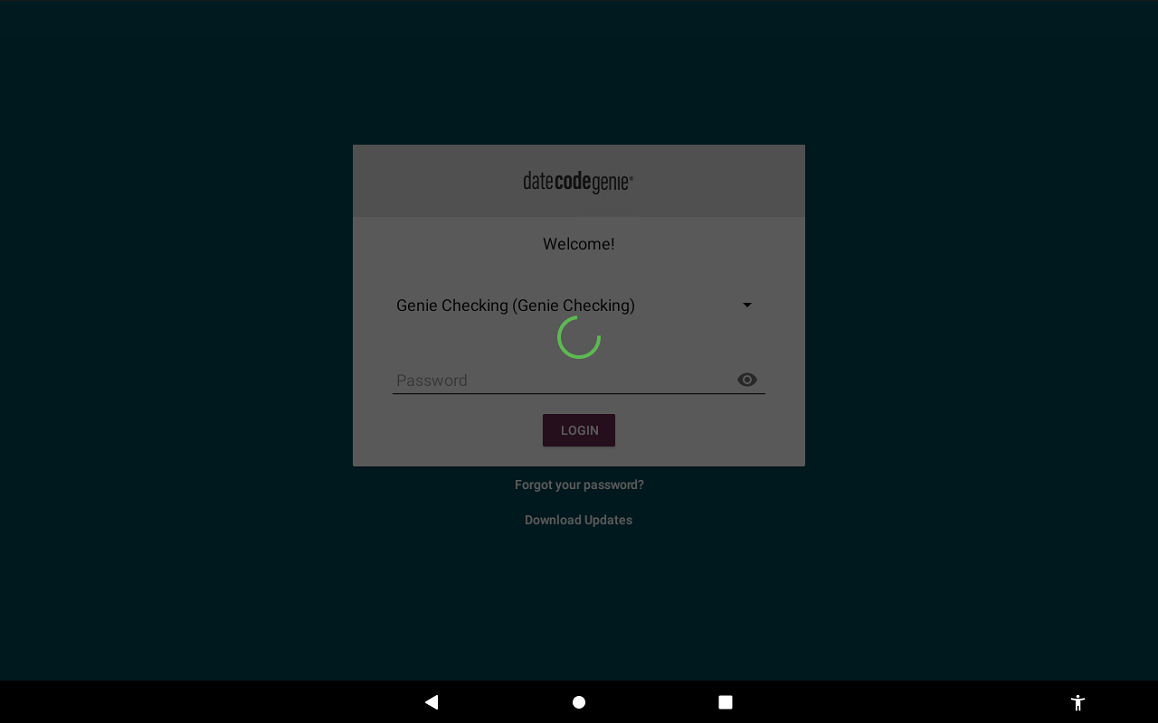
3. Unten auf dem App-Anmeldebildschirm wird kurz angezeigt, dass die Synchronisierung abgeschlossen ist und der Download aktiv ist.
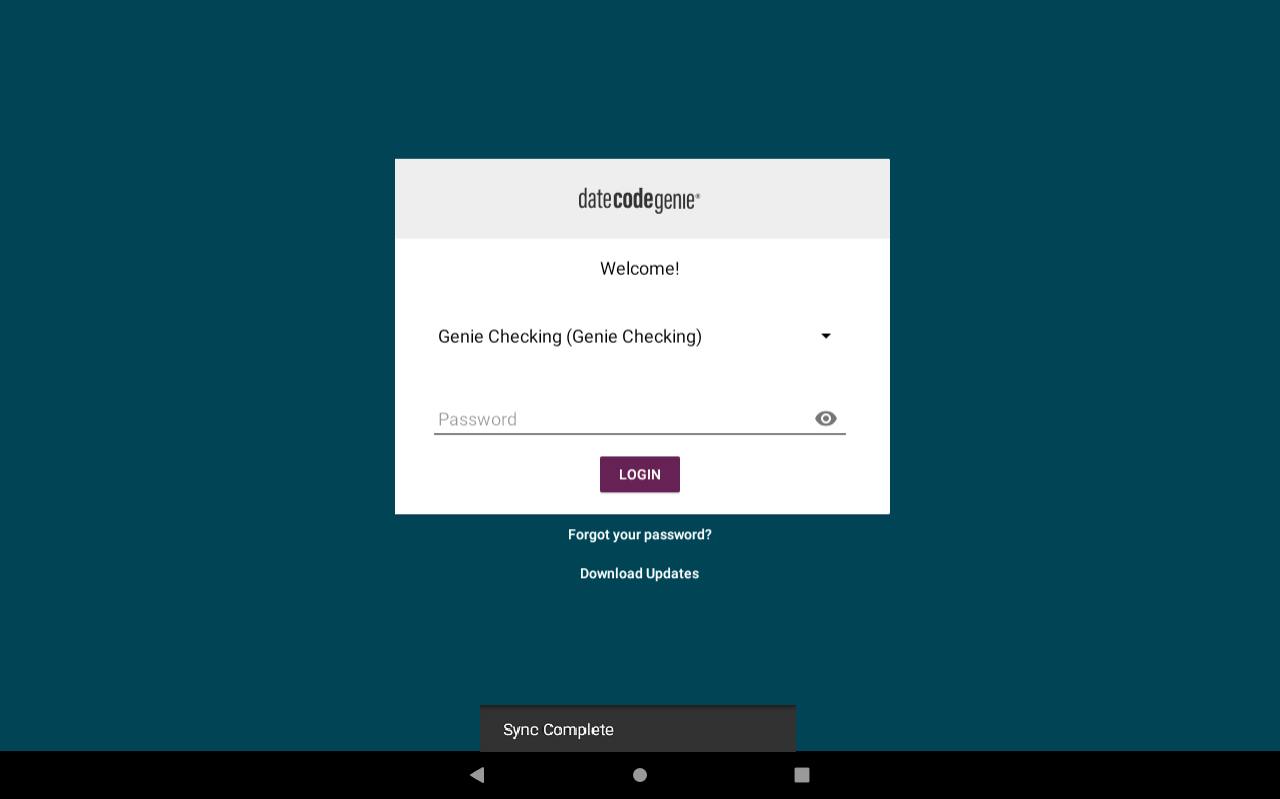
2. Navigationsoptionen
1. Tippen Sie auf die Navigationsschaltfläche (Symbol mit drei Linien).

2. Tippen Sie auf „Updates herunterladen“.
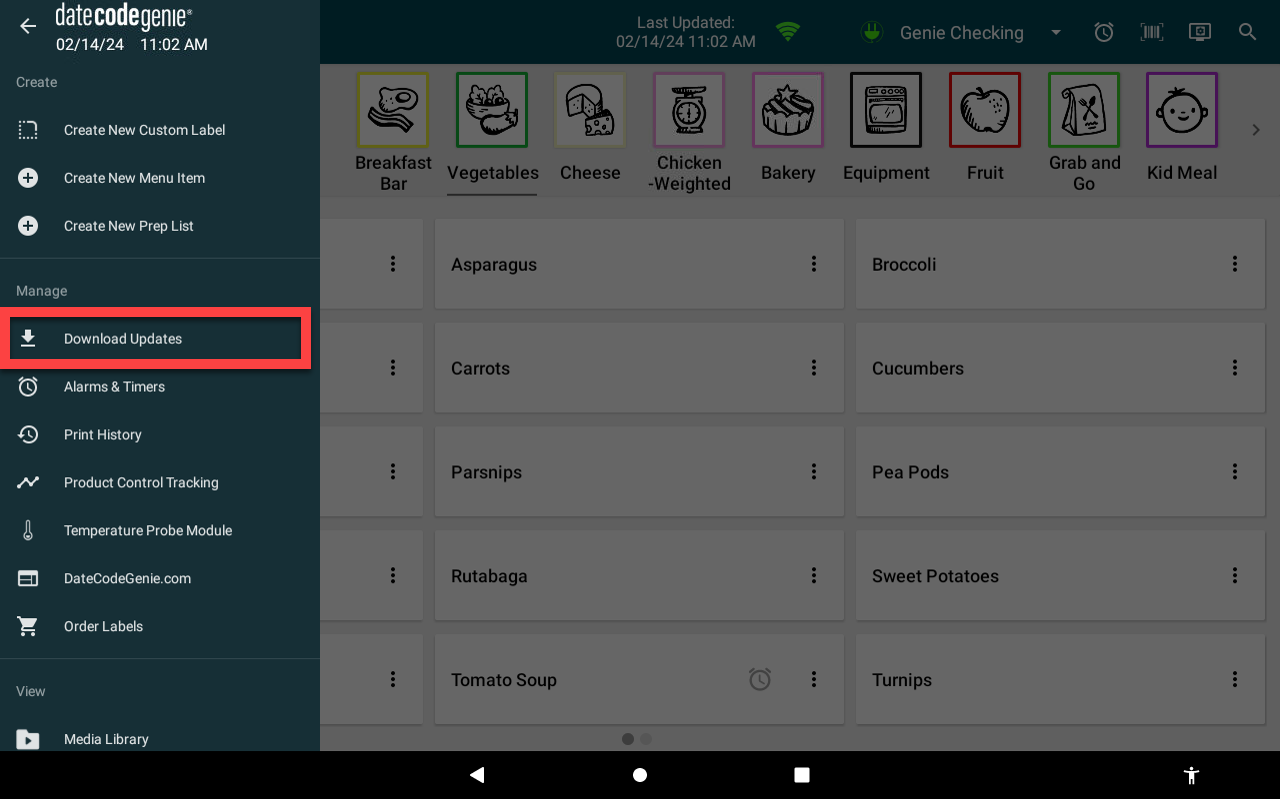
3. Ein grünes Kreissymbol wird angezeigt und dreht sich während des Downloads weiter. Der Bildschirm wird dunkler und ist inaktiv.
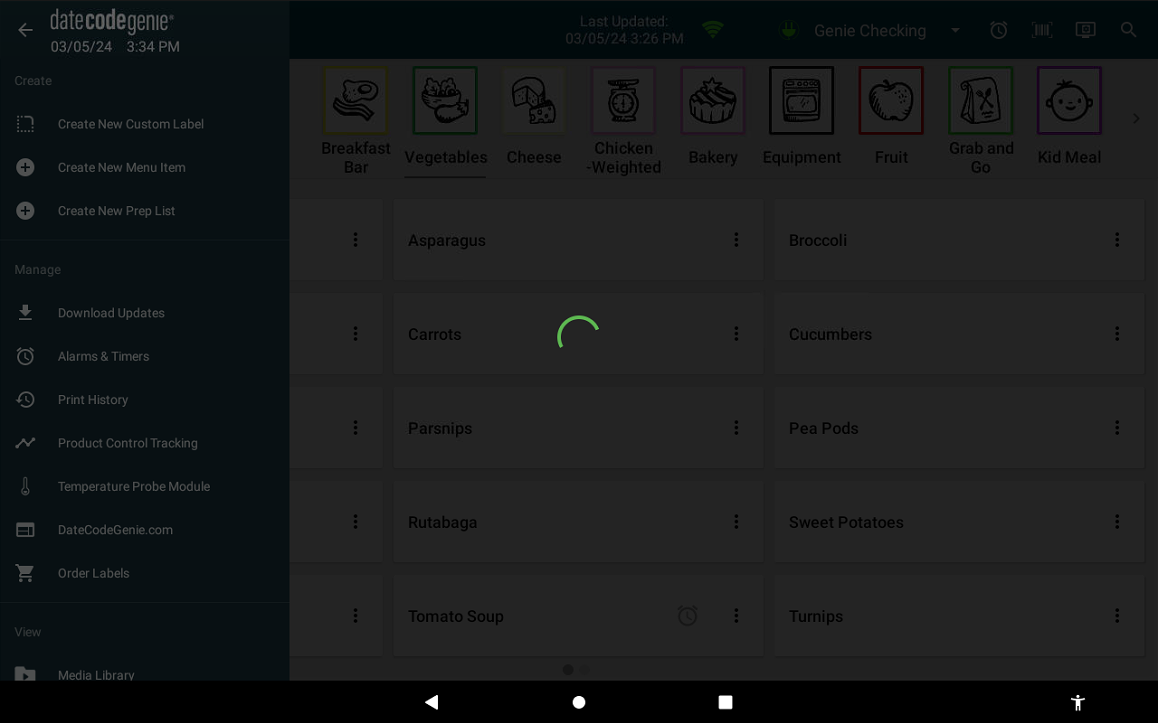
4. Unten im App-Dashboard wird kurz angezeigt, dass die Synchronisierung abgeschlossen ist und der Download aktiv ist.

3. Download-Button
1. Tippen Sie auf die Download-Schaltfläche (rotes, im Uhrzeigersinn verlaufendes Pfeilsymbol), falls angezeigt.
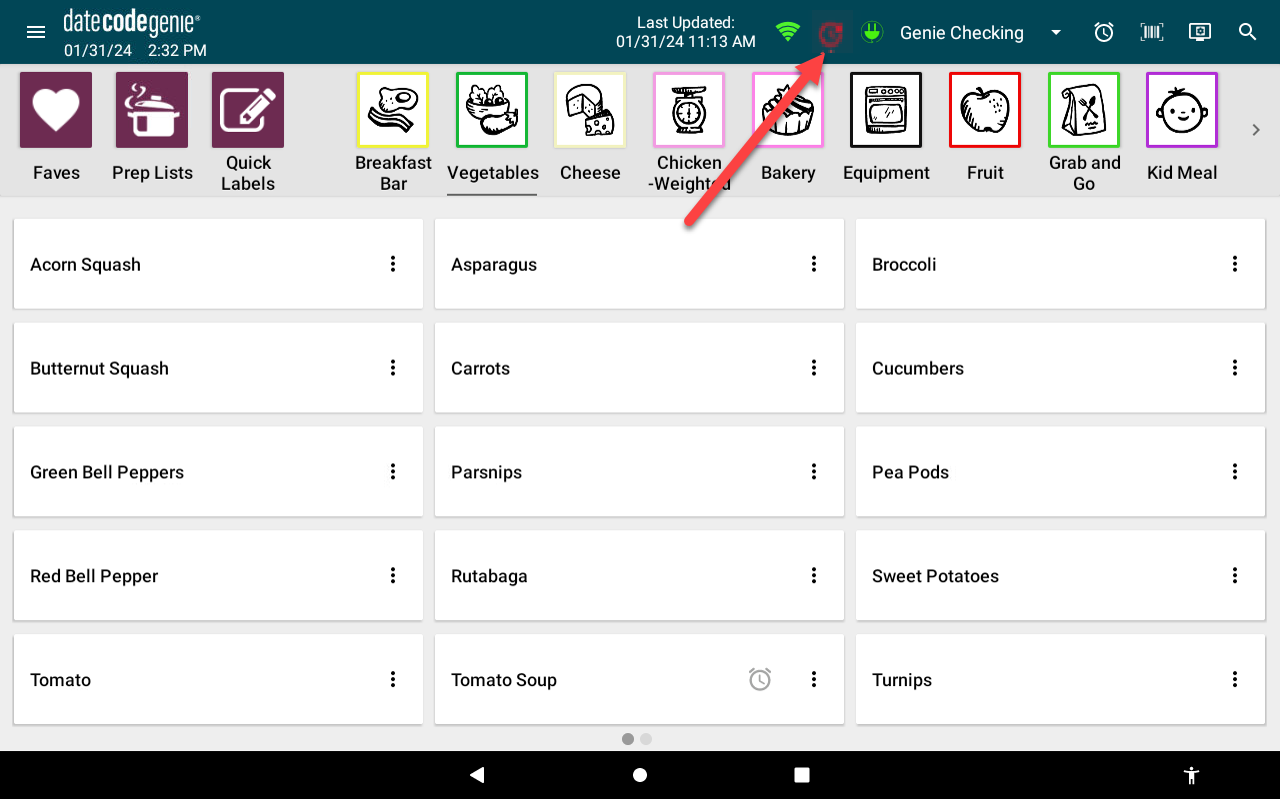
2. Ein grünes Kreissymbol wird angezeigt und dreht sich während des Downloads weiter. Der Bildschirm wird dunkler und ist inaktiv.
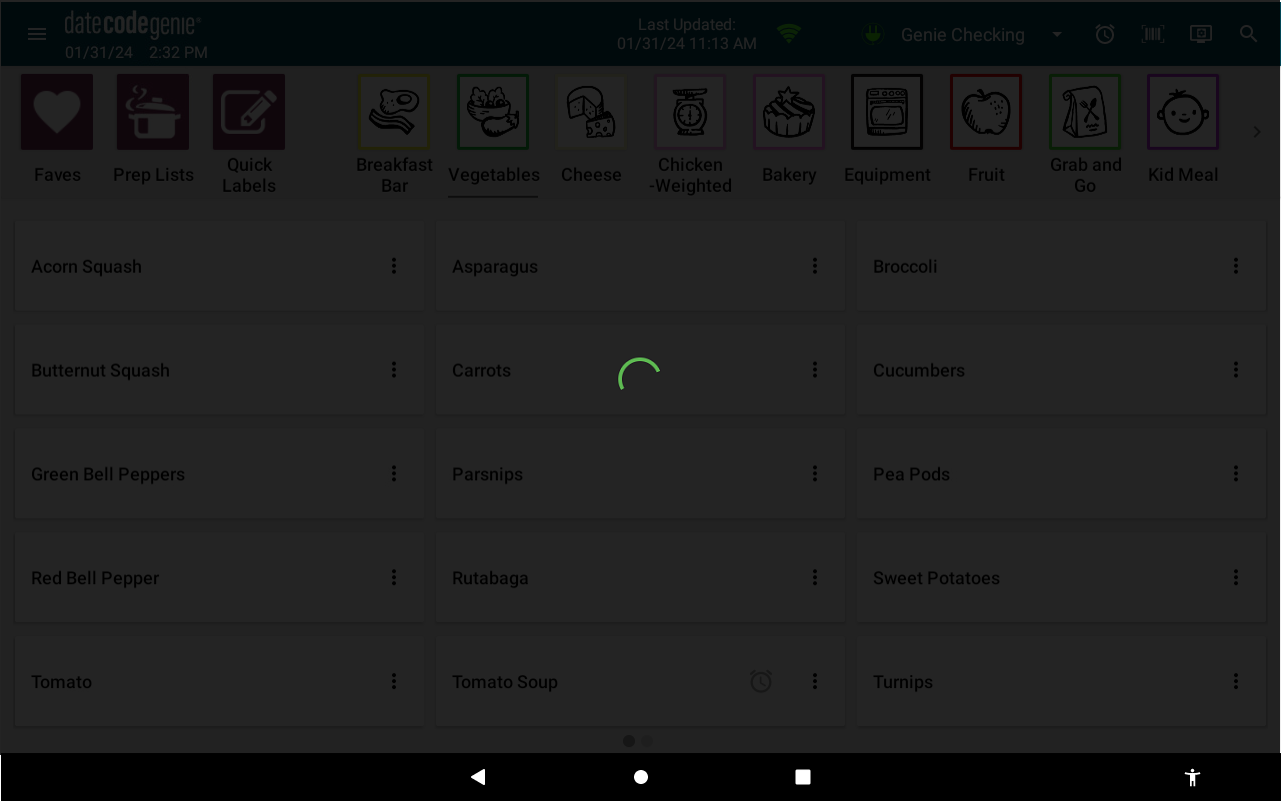
3. Unten im App-Dashboard wird kurz angezeigt, dass die Synchronisierung abgeschlossen ist und der Download aktiv ist.

4. Updates automatisch herunterladen
Fordern Sie das Personal auf, Updates manuell herunterzuladen, bevor es sich nach einer festgelegten Zeit der Inaktivität bei der App anmeldet. Automatische App-Downloads sind nicht verfügbar.
Siehe „Updates automatisch herunterladen“ in der App
2. Überprüfen Sie, ob im Drucker die richtige Etikettengröße eingelegt ist, die dem zu druckenden Druckerprofil entspricht. Drucken Sie erneut.
So laden Sie Etiketten in das X-Modell-Gerät
Das Einlegen von Etiketten in ein Gerät des Modells X ist ganz einfach. Befolgen Sie die nachstehenden Schritte oder sehen Sie sich das Video zur Hilfe an.
Schritte:
1. Vergewissern Sie sich, dass das Netzkabel in eine funktionierende Steckdose eingesteckt ist und der Hauptnetzschalter auf der Rückseite des Geräts grün leuchtet.

2. Öffnen Sie den Gehäusedeckel, trennen Sie die beiden schwarzen Arme und legen Sie die Etikettenrolle ein, indem Sie sie von oben abrollen, wobei die schwarzen Linien nach unten zeigen. 
3. Drücken Sie auf die blau/schwarze Lasche, um den Hebel zu lösen, die Etiketten über den Rand der Öffnung zu ziehen und den Hebel zu schließen, bis er einrastet.
 |
 |
4. Etiketten werden automatisch vorgeschoben und abgeschnitten, um den Drucker zu kalibrieren. Wiederholen Sie dies für den zweiten Drucker (falls zutreffend).

5. Gehäusedeckel schließen und mit dem Drucken beginnen.
2. Überprüfen Sie, ob im Drucker die richtige Etikettengröße eingelegt ist, die dem zu druckenden Druckerprofil entspricht. Drucken Sie erneut.
So laden Sie Etiketten in das Lite-Modellgerät
Das Laden von Etiketten in ein Gerät des Modells Lite ist ganz einfach. Befolgen Sie die nachstehenden Schritte oder sehen Sie sich das Video zur Hilfe an.
Schritte:
1. Ziehen Sie den blau/grünen Kernstab vorsichtig von der rechten Seite und ziehen Sie ihn gerade nach oben. Schieben Sie den schwarzen Liniensensor ganz nach rechts in die Öffnung

2. Schieben Sie die Etikettenrolle mit den Etiketten nach vorne auf die Kernleiste und rollen Sie sie von links ab. Lassen Sie die Kernleiste einrasten.

3. Führen Sie die Etiketten durch die blau/grünen Führungen und ziehen Sie sie über den Rand des Druckers. Passen Sie die Führungen an die Etikettenbreite an und schließen Sie den Druckerdeckel.

4. Drücken Sie bei Bedarf die gelbe Vorschubtaste, um das Etikett an der schwarzen Linie auszurichten. Ziehen Sie es nach unten, um es abzureißen.

2. Überprüfen Sie, ob im Drucker die richtige Etikettengröße eingelegt ist, die dem zu druckenden Druckerprofil entspricht. Drucken Sie erneut.
So laden Sie Beschriftungen in die Geräte der Modelle 2.0 und Fit
Das Modell 2.0 wird nicht mehr hergestellt.
Laden Sie Etiketten in die Geräte der Modelle 2.0 und Fit.
Schritte:
1. Öffnen Sie die Gehäuseabdeckung, wenn Sie ein 2.0-Gerät verwenden.

2. Zum Öffnen die Entriegelungstaste des Druckers drücken.

3. Suchen Sie die Rollenführung auf der rechten Seite der Öffnung und heben Sie sie an, um sie zu entfernen.
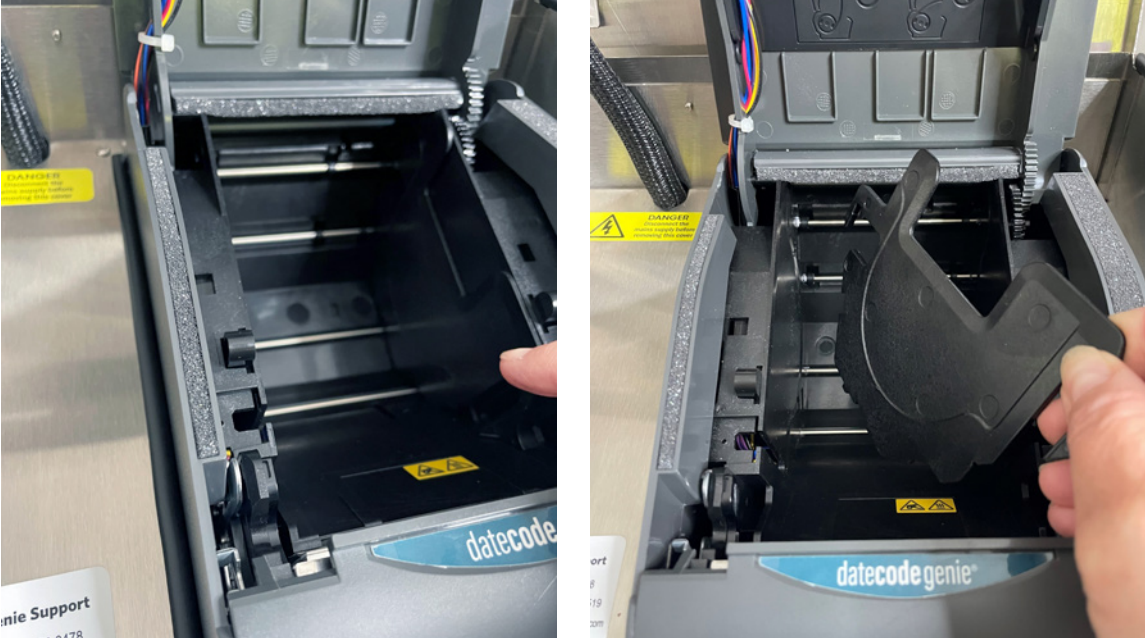
4. Nehmen Sie die Etikettenrolle, indem Sie sie von unten abrollen, mit den schwarzen Linien nach oben und legen Sie sie in die linke Seite der Öffnung. Lassen Sie die Etiketten über den Rand des Druckers hinausragen.

5. Platzieren Sie die Rollenführung auf der rechten Seite der Etikettenrolle, um sie an Ort und Stelle zu halten.

6. Schließen Sie den Druckerdeckel. Die Etiketten werden automatisch vorgeschoben und zum Kalibrieren abgeschnitten.
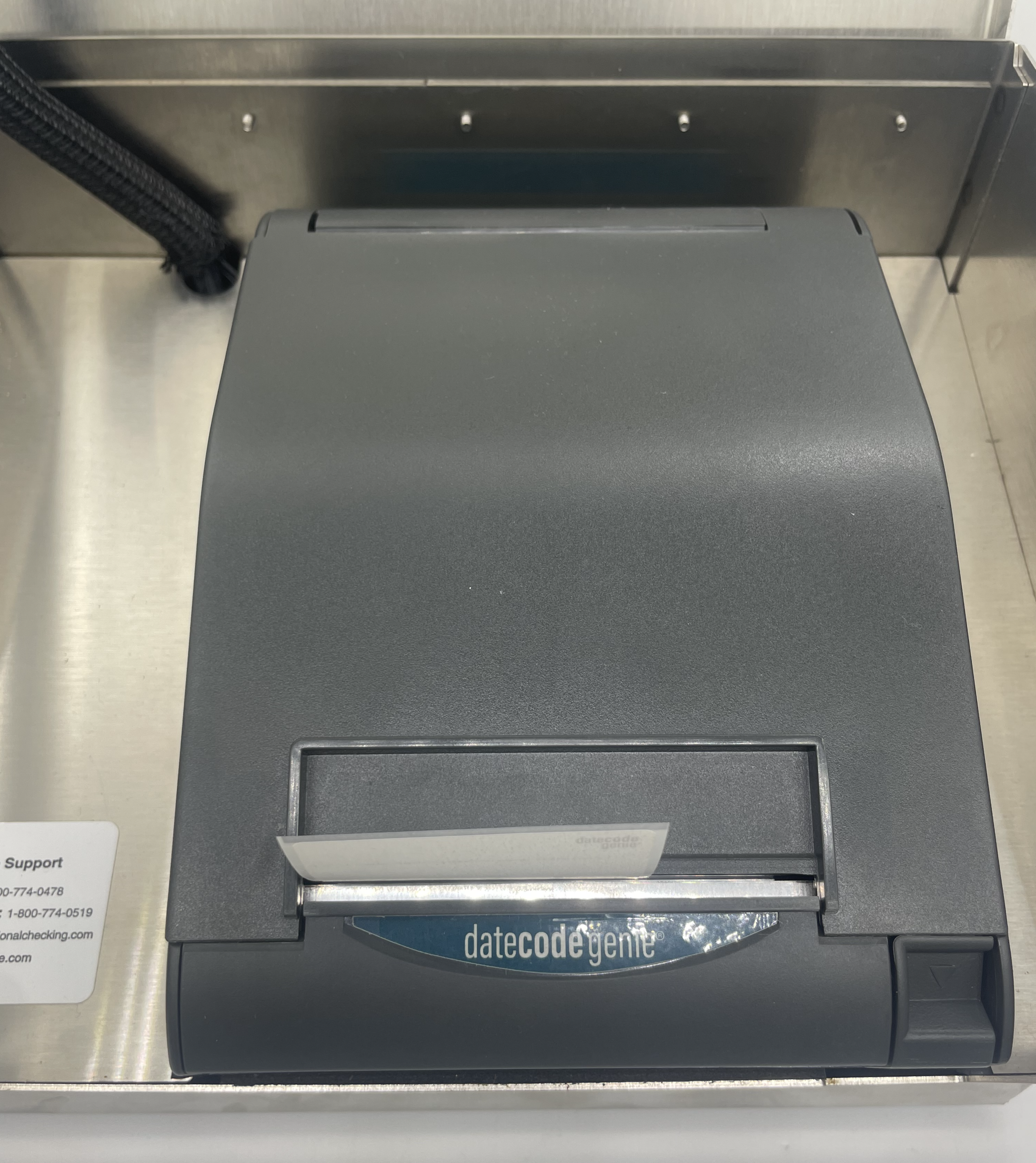
7. Schließen Sie die Gehäuseabdeckung. Der Drucker ist druckbereit.
3. Bestätigen Sie, dass es sich bei den Etiketten um DateCodeGenie®-Etiketten handelt und diese die Etikettenanforderungen erfüllen.
DateCodeGenie® Etiketten
DateCodeGenie-Etiketten werden speziell für DateCodeGenie-Geräte hergestellt. Etiketten sind in verschiedenen Formen, Größen und Klebstoffen erhältlich und werden mit der Blackline-Technologie zum Drucken und Schneiden verwendet.
Thermodruck
DateCodeGenie-Drucker verwenden Thermodruck, um Text und Bilder in Schwarz auf Etiketten zu übertragen, statt Tinte. Für DateCodeGenie-Geräte werden weder Tinte noch Tintenpatronen benötigt.
Black Line Technologie
DateCodeGenie-Etiketten verwenden schwarze Linien auf der Rückseite der Rolle, um korrekt gedruckt zu werden. Etiketten mit falschen schwarzen Linien werden falsch gedruckt. Weitere Informationen finden Sie unter Probleme mit schwarzen Linien auf Etiketten .
Linerless-Etiketten
DateCodeGenie-Trägerlosetiketten werden nur mit dem mC-Label3-Drucker verwendet. Sie verhindern das Ablösen des Trägers und reduzieren den Abfall, da sie mehr Etiketten pro Rolle liefern. Das führt dazu, dass die Rollen seltener gewechselt werden müssen und weniger Etikettengrößen gekauft oder zwischen ihnen gewechselt werden müssen.
Einkauf
Etiketten können auf der NCCO-Store-Site unter https://store.ncco.com oder über Ihren Händler erworben werden.
3. Bestätigen Sie, dass es sich bei den Etiketten um DateCodeGenie®-Etiketten handelt und diese die Etikettenanforderungen erfüllen.
Probleme mit der Druckqualität von DateCodeGenie®-Etiketten
Alle im DateCodeGenie verwendeten Drucker verwenden Thermodirekttechnologie. Wenn die Qualität eines gedruckten Etiketts unzureichend oder undeutlich ist, kann dies auf eine fehlerhafte Etikettenqualität hindeuten.
- Die Qualität der gedruckten Etiketten ist unbefriedigend
- Gedruckte Etiketten werden nicht klar gedruckt
- Etiketten können ihre Klebekraft verlieren, wenn sie auf einem Gegenstand angebracht werden
- Das gedruckte Etikett kann teilweise leer sein
Verblasste Etiketten
Wenn Sie auflösbare Etiketten verwenden, stellen Sie sicher, dass die Haltbarkeitsdauer nicht abgelaufen ist.

Schritte:
1. Verwenden Sie eine neue Etikettenrolle.
NOTIZ
Durapeel-, permanente und ablösbare Etiketten sind ein Jahr (1 Jahr) haltbar. Auflösende Etiketten sind sechs Monate (6 Monate) haltbar. Verwenden Sie nach Möglichkeit ein nicht auflösbares Etikett.
2. Reinigen Sie den Thermodruckkopf des DateCodeGenie-Druckers von Schmutz und Rückständen. Siehe „Aufstellung und Pflege des Geräts“ .
Die Hälfte des Etiketts ist verblasst oder leer
Der Aufdruck ist nur auf der Hälfte eines Etiketts heller oder es wird nur die Hälfte des Etiketts bedruckt.
Bei einem Lite -Modell ist einer der Clips defekt. Das Gerät muss repariert werden (siehe Kontakt & Support) .


Falsch ausgerichteter Druck
Druckfehler entstehen durch eine Fehlfunktion des Druckers. Aber auch Etiketten können einen Fehler verursachen.

Schritte:
1. Probieren Sie eine neue Etikettenrolle aus, die von einer Seite zur anderen eine durchgehende schwarze Linie aufweist.
2. Machen Sie ein Foto von der Vorder- und Rückseite der falschen Etiketten und geben Sie dem technischen Support die folgenden Informationen weiter:
- Ihr Name
- Geräteseriennummer
- Etiketten-Bestandscode, falls bekannt
Falsch ausgerichtete Farbcodierung
Der schwarze Balken deckt die Tagesbalken nicht vollständig ab.

Schritte:
1. Überprüfen Sie Ihren gesamten Etikettenrollenbestand, um festzustellen, wie viele Rollen betroffen sind.
2. Wählen Sie eine Rolle mit durchgehend schwarzen Linien, die nicht verblasst oder zu dünn sind.
3. Legen Sie es in Ihren Drucker ein und drucken Sie erneut.
4. Machen Sie ein Foto von der Vorder- und Rückseite der falschen Etiketten und geben Sie dem technischen Support die folgenden Informationen weiter:
- Ihr Name
- Geräteseriennummer
- Etikett Produktcode bestellt
- Datum und Bestellnummer für Etiketten
Fehlender Druck
Druckfehler durch einige Fehler verursacht.

Schritte:
1. Stellen Sie sicher, dass der Thermokopf des Druckers nicht verdeckt ist:
- Wenn ja, lesen Sie diesen Artikel zum Reinigen des Thermokopfs Ihres Druckers. Siehe „Aufstellung und Pflege des Geräts“ .
- Wenn nicht, probieren Sie eine neue Etikettenrolle aus, um sicherzustellen, dass die Etiketten nicht defekt sind.
2. Für Etiketten ohne aufgedrucktes Etikett:
- Überprüfen Sie, ob die Etiketten richtig in den Drucker eingelegt sind
- Stellen Sie sicher, dass der Thermokopf des Druckers nicht durch Schmutz bedeckt ist
- Probieren Sie eine neue Etikettenrolle aus, um sicherzustellen, dass es sich nicht um falsche Etiketten handelt
3. Stellen Sie sicher, dass der Drucker nicht durch Flüssigkeit beschädigt wurde.
NOTIZ
Überprüfen Sie gegebenenfalls die Flüssigkeitserkennungsindikatoren (LDI) für das verwendete Gerät. Siehe „Wo befinden sich die Etiketten zur Flüssigkeitserkennung?“
4. Machen Sie ein Foto von der Vorder- und Rückseite der falschen Etiketten und geben Sie dem technischen Support die folgenden Informationen weiter:
- Ihr Name
- Geräteseriennummer
- Etiketten-Bestandscode, falls bekannt
Linien durch Etikett
Leere Linien durch das Etikett.
|
Leere vertikale Linien auf Ihrem gesamten Etikett weisen auf einen Druckkopffehler hin. Der Drucker muss ausgetauscht werden. Wenden Sie sich an das Reparaturzentrum (siehe „Kontakt & Support“) , um die nächsten Schritte zu besprechen.
|
Der gesamte Ausdruck ist zwar sichtbar, aber verblasst. Das Reinigen des Thermokopfes kann das Problem beheben. Die Platzierung des Thermokopfes variiert je nach Gerätemodell (siehe Geräteplatzierung und -pflege) oder Drucker (siehe Druckerplatzierung und -pflege) .
|
3. Bestätigen Sie, dass es sich bei den Etiketten um DateCodeGenie®-Etiketten handelt und diese die Etikettenanforderungen erfüllen.
Schwache Linie auf der Vorderseite des Etiketts
Bestimmte Etiketten-SKUs weisen möglicherweise eine schwache Linie auf der Vorderseite des Etiketts auf, wie unten dargestellt.

Behandeln Sie den Anruf gemäß der unten aufgeführten SKU:
2x3 permanente Etiketten (DCG-P23-4B)
Die SKU DCG-P23-4B wird zu einem Preisnachlass an Kunden verkauft, die beim Kauf auf den Defekt der verblassten Leitung aufmerksam gemacht wurden.
DCG-P23-4B ist durch einen schwarzen Filzstift an der Seite der Etikettenrolle gekennzeichnet.
Wir werden diese SKU nicht erstatten, da sie als defekt verkauft wird.
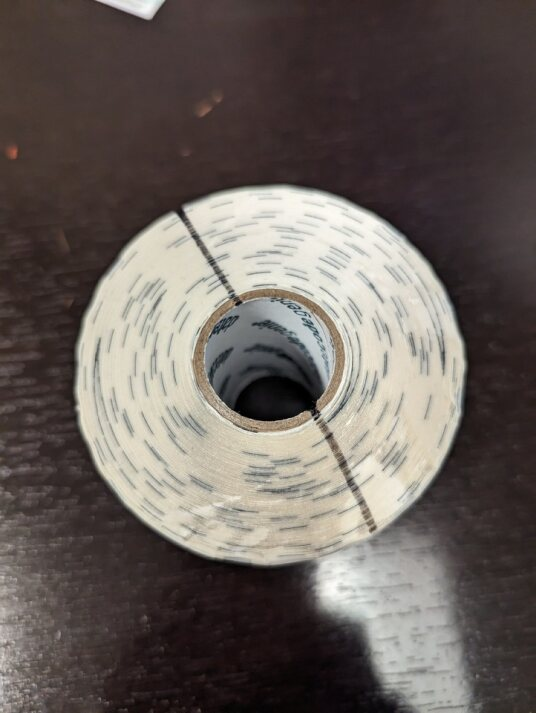
2x2 auflösbare Etiketten (DCG-D22)
Schreiben Sie dem Kunden eine neue Rolle gut, wenn die auflösbaren 2x2-Etiketten (SKU DCG-D22) auf der Vorderseite eine schwache Linie aufweisen.
Weitere Unterstützung finden Sie unter Kontakt & Support
4. Kalibrieren Sie den Drucker für ein Gerät des Modells DateCodeGenie® X und drucken Sie die Etiketten erneut.
Druckerkalibrierung (X-Serie)
Das Kalibrieren des DateCodeGenie®-Druckers kann hilfreich sein, wenn der Drucker Etiketten nicht richtig schneidet oder vorschiebt. In diesem Artikel wird das Kalibrieren des Druckers der X-Serie (X2, X22, X23) beschrieben.
Schritte:
1. Überprüfen Sie, ob die Etikettenrolle mit den Etiketten nach oben und der schwarzen Linie nach unten eingelegt ist. Weitere Informationen zum Einlegen von Etiketten finden Sie unter Einlegen von Etiketten in das Gerät des Modells X.

2. Suchen Sie die beiden roten oder schwarzen Tasten auf der rechten Seite jedes Druckers in der Nähe des unteren Gehäuses.
NOTIZ
Wenn Sie die Tasten auf der rechten Seite des Druckers nicht erreichen können, können Sie sie mit einem Bleistift vorsichtig drücken.

3. Halten Sie die Tasten „AUSWAHL“ und „ZURÜCK“ gedrückt, bis die Beschriftungen weiterlaufen, und lassen Sie sie dann los.
NOTIZ
Wenn die Etiketten weitertransportiert werden und nicht aufhören, ersetzen Sie sie durch eine neue Rolle mit einer durchgezogenen schwarzen Linie auf der Rückseite. Weitere Informationen zu korrekten und inkorrekten Etiketten finden Sie unter DateCodeGenie®-Etiketten .

4. Drücken Sie die FEED-Taste und die FRONT-Taste. Die Etiketten werden bis zur schwarzen Linie vorgeschoben und abgeschnitten.
NOTIZ
Wenn der Drucker nicht bei einer schwarzen Linie schneidet, wiederholen Sie diesen Schritt.

5. Wiederholen Sie diese Schritte für jeden Drucker.
Fehler bei fehlgeschlagener Empfindlichkeit: Fehler bei fehlgeschlagener Empfindlichkeit, die während der Druckerkalibrierung auftreten, können drei Ursachen haben:
1. Fehlende oder verblasste Linien auf dem Etikett
Überprüfen Sie, ob sich auf der Rückseite des Etiketts eine durchgehende schwarze Linie befindet. Um fehlerhafte Etiketten zu erkennen, sehen Sie sich die Tabelle in DateCodeGenie® Labels an.
2. Schmutz blockiert den schwarzen Liniensensor
Reinigen Sie den schwarzen Zeilensensor und den Thermokopf des Druckers. Siehe Aufstellen, Warten und Reinigen des Geräts .
3. Flüssigkeitsschäden
Auf Flüssigkeitsschäden prüfen. Siehe „Wo befinden sich die Etiketten zur Flüssigkeitserkennung?“ .
4. Kalibrieren Sie den Drucker für ein Gerät vom Modell DateCodeGenie® Lite und drucken Sie die Etiketten erneut.
Druckerkalibrierung (Lite)
Wenn Etiketten nicht richtig gedruckt, vorgeschoben oder abgeschnitten werden, werden durch die Kalibrierung des Druckers die schwarzen Linien und Risse zurückgesetzt, damit ein ordnungsgemäßer Druck gewährleistet ist.
Es gibt Optionen zum Kalibrieren des Druckers:
Manuelle Druckerkalibrierung
1. Öffnen Sie den Drucker, indem Sie gleichzeitig die beiden blauen/grünen Druckerentriegelungstasten drücken und nach oben heben.

2. Schieben Sie den schwarzen Liniensensor ganz nach rechts aus der Öffnung.

3. Führen Sie die Etiketten durch die blau/grünen Führungen und ragen Sie über die Kante des Druckers hinaus. Passen Sie die Führungen an die Etikettenbreite an und schließen Sie den Druckerdeckel.

NOTIZ
Müssen Etiketten geladen werden? Siehe So laden Sie Etiketten in das Lite-Modellgerät .
4. Drücken Sie den Netzschalter auf die Position O, um den Drucker auszuschalten.

5. Halten Sie die gelbe Vorschubtaste mit einer Hand gedrückt, während Sie mit der anderen Hand das Gerät wieder einschalten. Lassen Sie die Vorschubtaste los, wenn Sie Signaltöne hören und das rote Licht blinkt. Selbsttestetiketten werden gedruckt.

6. Drücken Sie die Vorschubtaste noch einmal, um die Etiketten bis zur schwarzen Linie vorzuschieben, und ziehen Sie sie zum Abreißen nach unten.

App-Druckerkalibrierung
1. Melden Sie sich bei Bedarf mit Ihrem Benutzernamen und Passwort bei der App an.

2. Tippen Sie auf die Navigationsschaltfläche (dreizeiliges Symbol) in der oberen linken Ecke.

3. Tippen Sie im Menü auf Einstellungen .

4. Tippen Sie auf Druckereinrichtung.

5. Fügen Sie den Etikettentyp hinzu, wenn keiner aufgeführt ist.
NOTIZ
Ein falscher Etikettentyp führt dazu, dass der Drucker nicht richtig kalibriert wird.

6. Tippen Sie auf Drucker kalibrieren.
NOTIZ
Zum Drucken von Etiketten muss der Status „Bereit“ lauten. Wenn Sie Probleme mit der Druckerverbindung haben, lesen Sie „Problem mit der Druckerverbindung (Fehler 300x1) für Lite-Geräte“ .

7. Ein Selbsttestetikett wird gedruckt.
5. Reinigen Sie den schwarzen Zeilensensor und den Thermokopf des Druckers und drucken Sie die Etiketten erneut.
Platzierung und Pflege des Geräts
Die richtige Platzierung, Wartung und regelmäßige Reinigung Ihres DateCodeGenie®-Geräts ist eine einfache und effektive Möglichkeit, Ihr Gerät instand zu halten.
Gerätepflege
Platzierung
- Nur Umgebung mit Raumtemperatur
- Stellen Sie das Gerät auf eine flache, stabile Oberfläche oder befestigen Sie es an einer sicheren Wand oder einem Regal, fern von Vibrationen, Feuchtigkeit und Flüssigkeiten jeglicher Art.
Instandhaltung
Alle Modelle
- Das Gerät kann bei eingeschaltetem Tablet an die Stromversorgung angeschlossen bleiben, um die Akkuladung aufrechtzuerhalten
- Stellen Sie sicher, dass bei bestimmten Modellen Gummifüße angebracht sind, um das Gerät an Ort und Stelle zu halten
Modell 2.0
- Stellen Sie sicher, dass die Flüssigkeitsschutzdichtung (schwarze Gummiklappe) am Gerät des Modells 2.0 angebracht ist, um es vor Feuchtigkeit und Flüssigkeit zu schützen.
Modell anpassen
- Stellen Sie sicher, dass die Spritzschutzabdeckung am Gerät des Fit-Modells angebracht ist, um es vor Feuchtigkeit und Flüssigkeit zu schützen.
Lite-Modell
- Stellen Sie sicher, dass die Silikonhülle auf dem Lite-Tablet angebracht ist, um es vor versehentlichen Beschädigungen zu schützen.
Reinigung
Edelstahlgehäuse
Reinigungsmittel benötigt
- Fusselfreies oder Mikrofasertuch
- Schäumender Entfetter
- Wischen Sie den Edelstahl mit einem fusselfreien Tuch oder Mikrofasertuch ab.
WARNUNG
- Verwenden Sie niemals scheuernde Reinigungspads, diese verursachen Kratzer und Verfärbungen.
- Stellen Sie sicher, dass das Tablet ausgeschaltet ist und das Gerät vom Stromnetz getrennt ist.
aus der Steckdose ziehen, bevor Sie mit der Reinigung beginnen.
- Für eine gründlichere Reinigung geben Sie eine kleine Menge des schäumenden Entfetters direkt auf den Edelstahl und wischen Sie ihn sofort ab.
NOTIZ
Wischen Sie Sprühnebel sofort von der Tablette ab.
Tablette
Reinigungsmittel benötigt
- Fusselfreies oder Mikrofasertuch
- Glasreiniger auf Alkoholbasis
- Besprühen Sie ein weiches, fusselfreies Tuch mit einem Glasreiniger auf Alkoholbasis und wischen Sie den Touchscreen vorsichtig ab.
WARNUNG
Benutzen Sie niemals ein Scheuerschwamm oder Scheuerspray direkt auf dem Touchscreen, da dies den Bildschirm beschädigen kann.
- Bei Bedarf wiederholen.
Drucker
Reinigungsmittel benötigt
- Isopropylalkohol
- Wattestäbchen, weiche Kleidung oder Klebeband
- Druckluft aus der Dose
WARNHINWEISE
- Reinigen Sie den Drucker niemals unmittelbar nach dem Drucken. Warten Sie, bis der Drucker abgekühlt ist, um eine Beschädigung des Thermokopfes zu vermeiden.
- Vermeiden Sie Kratzer und statische Elektrizität auf dem Thermokopf.
- Entfernen Sie die Etikettenrolle und alle festsitzenden Etiketten aus dem Drucker.
- Sprühen Sie die Druckluft, um sämtliche Rückstände aus der Druckeröffnung (einschließlich der schwarzen Liniensensoren) zu entfernen.
NOTIZ
Kippen Sie die Druckluftdose nicht, um zu vermeiden, dass Flüssigkeit in den Drucker geblasen wird.
| 2.0 und Fit-Modell | X-Modell | Lite-Modell |
|---|---|---|
 |
 |
 |
- Verwenden Sie ein Wattestäbchen und ein weiches, leicht mit Isopropylalkohol angefeuchtetes Tuch und wischen Sie damit ab oder drücken Sie mit Klebeband leicht auf die Walze und den Thermokopf, um alle Rückstände zu entfernen.
| 2.0 und Fit-Modell | X-Modell | Lite-Modell |
|---|---|---|
 |
 |
 |
- Wiederholen Sie den Vorgang, bis Wattestäbchen und weiches Tuch weiß bleiben oder Klebeband alle Rückstände entfernt hat.
- Legen Sie die Etikettenrolle ein, nachdem der Thermokopf vollständig trocken und frei von Rückständen ist.
WARNUNG
Das Drucken von Etiketten mit einem feuchten Thermokopf beschädigt den Drucker.
5. Reinigen Sie den schwarzen Zeilensensor und den Thermokopf des Druckers und drucken Sie die Etiketten erneut.
Aufstellung und Pflege des Druckers
Die richtige Platzierung, Wartung und regelmäßige Reinigung Ihres DateCodeGenie®-Druckers ist eine einfache und effektive Möglichkeit, Ihren Drucker instand zu halten.
Druckerpflege
Platzierung
- Nur Umgebung mit Raumtemperatur
- Stellen Sie das Gerät auf eine flache, stabile Oberfläche oder befestigen Sie es an einer sicheren Wand oder einem Regal, fern von Vibrationen, Feuchtigkeit und Flüssigkeiten jeglicher Art.
Reinigung
Drucker
Sorgen Sie für eine regelmäßige Reinigung des Druckers, um Papierstaus, Probleme mit der Druckqualität und falsches Schneiden von Etiketten zu verhindern.
Reinigungsmittel benötigt
- Isopropylalkohol
- Wattestäbchen, weiche Kleidung oder Klebeband
- Druckluft aus der Dose
WARNHINWEISE
- Reinigen Sie den Drucker niemals unmittelbar nach dem Drucken. Warten Sie, bis der Drucker abgekühlt ist, um eine Beschädigung des Thermokopfes zu vermeiden.
- Vermeiden Sie Kratzer und statische Elektrizität am Thermokopf.
- Verwenden Sie keinen Isopropylalkohol zum Reinigen der Schneidklinge, des stationären Messers und der Etikettenrolle, da dies die nicht klebende Beschichtung entfernen kann. Drücken Sie diese Teile im Druckerinneren leicht mit Klebeband fest.
- Entfernen Sie die Etikettenrolle und alle im Drucker festsitzenden Etiketten.
- Sprühen Sie die Druckluft, um sämtliche Rückstände aus der Druckeröffnung (einschließlich des schwarzen Liniensensors) zu entfernen.
NOTIZ
Kippen Sie die Druckluftdose nicht, um zu vermeiden, dass Flüssigkeit in den Drucker geblasen wird.
| mC-Label3 |
|---|
 |
3. Verwenden Sie ein Wattestäbchen und ein weiches, leicht mit Isopropylalkohol angefeuchtetes Tuch und wischen Sie damit leicht über die Walze und den Thermokopf, um sämtliche Rückstände zu entfernen.
4. Ein weiteres Reinigungsmittel, das Sie verwenden können, ist Klebeband. Drücken Sie damit leicht auf die Walze und den Thermokopf, um alle Rückstände zu entfernen.
| mC-Label3 |
|---|
 |
5. Wiederholen Sie den Vorgang, bis Wattestäbchen und weiches Tuch weiß bleiben oder Klebeband alle Rückstände entfernt hat.
6. Legen Sie die Etikettenrolle ein, nachdem der Thermokopf vollständig trocken und frei von Rückständen ist.
WARNUNG
Das Drucken von Etiketten mit einem feuchten Thermokopf beschädigt den Drucker.
3. Vergewissern Sie sich, dass es sich bei den Etiketten um DateCodeGenie®-Etiketten handelt und diese die Etikettenanforderungen erfüllen.
Schwarze Linien auf DateCodeGenie®-Etiketten
DateCodeGenie®-Etiketten verwenden eine Schwarzlinientechnologie, um anzuzeigen, wo ein Etikett gedruckt und geschnitten werden soll.
Die schwarzen Linien müssen für einen korrekten Druck (wie gezeigt) die richtige Farbdichte, Linienstärke, Linienvervollständigung und Lückenplatzierung aufweisen.
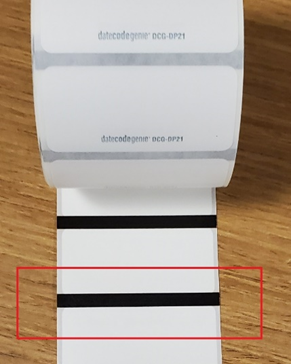
Zu den falschen schwarzen Linien gehören:
Farbdichte
Schwarze Linien erscheinen blass oder gräulich und weisen nicht die erforderliche Farbdichte auf, damit der Drucker richtig drucken und schneiden kann.
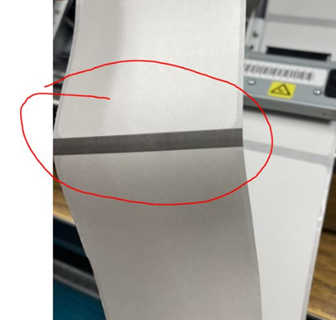
Linienstärke
Die schwarze Linie ist zu dünn und weist nicht die erforderliche Linienstärke auf, damit der Drucker richtig drucken und schneiden kann.
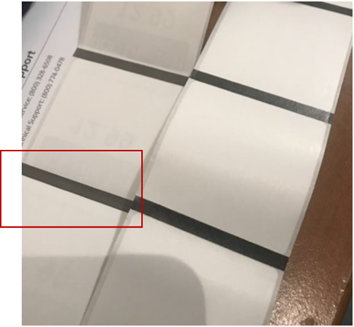
Komplette Linie
Die unvollständige schwarze Linie, die beispielsweise nicht von Rand zu Rand reicht oder auf der Rückseite des Etiketts fehlt, ist für den korrekten Druck und Schnitt durch den Drucker erforderlich.
Unvollständig
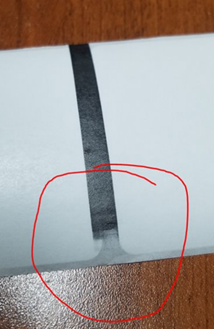
Teillinie
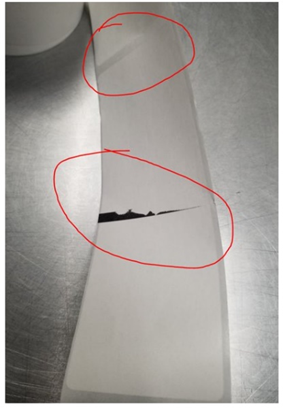
Fehlen

Lückenplatzierung
Auf der Rückseite der Etiketten sind schwarze Linien aufgedruckt, die die Spezifikationen hinsichtlich Dichte, Dicke und Linienvollständigkeit erfüllen. Allerdings werden die schwarzen Linien nicht zwischen den Lücken der Etiketten gedruckt, die für den korrekten Druck und Schnitt durch den Drucker erforderlich sind.
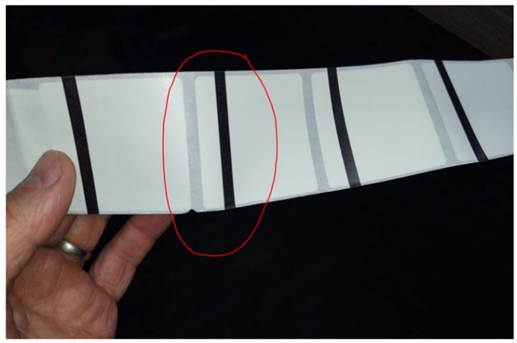
Stellen Sie sicher, dass Ihre Etikettenrolle eine falsche schwarze Linie aufweist, und senden Sie dann eine E-Mail an die Reparaturstelle (siehe Kontakt und Support) . Geben Sie die folgenden Informationen an:
- Gesamtzahl der betroffenen Etikettenrollen
- Abbildung der Vorder- und Rückseite der Etiketten
- Bestellnummer, Bestelldatum und Produktcode bei falschen Etikettenrollen
- Chargencode auf dem Etikett, zu finden auf dem Umkarton
- Ihr Name und Ihre Telefonnummer
- Seriennummer des Geräts
Wir bestätigen, ob die schwarzen Linien falsch sind. Anschließend können Ersatzetiketten bestellt und innerhalb von 1–5 Werktagen auf dem Landweg versendet werden.
Auf Anfrage können Ersatzetiketten mit dem 2nd Day Air-Service innerhalb von 1–2 Werktagen verschickt werden.
ANMERKUNGEN
- Wenn die Etiketten die Anforderungen für schwarze Linien erfüllen und dennoch nicht richtig gedruckt werden, versuchen Sie eine Druckerkalibrierung. Weitere Lösungen finden Sie anschließend unter „Fehlerbehebung beim Gerät“ .
- Wenn sich auf der linken Seite eines transparenten Etiketts ein sichtbarer Streifen befindet, ist dies erforderlich (siehe Streifen auf transparenten Etiketten).
2. Überprüfen Sie, ob im Drucker die richtige Etikettengröße eingelegt ist, die dem zu druckenden Druckerprofil entspricht. Drucken Sie erneut.
Etiketten in den mC-Label3-Drucker einlegen
Legen Sie Etiketten in einen mC-Label3-Drucker ein.
Schritte:
1. Drücken Sie den Hebel auf der rechten Seite des Druckers, um den Deckel zu öffnen.

2. Drücken Sie den blauen Hebel und legen Sie die Etikettenrolle mit der Vorderseite nach oben zwischen die Führungen, um sie an die Breite der Etikettenrolle anzupassen.

3. Drücken Sie die Etikettenrolle vorsichtig in die Führungen, damit die Wellen auf beiden Seiten der Etikettenrolle einrasten.

4. Ziehen Sie die Etiketten über den Rand des Druckers und schließen Sie den Druckerdeckel. Die Etiketten werden automatisch vorgeschoben und abgeschnitten, um sie für den Druck vorzubereiten.

2. Überprüfen Sie, ob im Drucker die richtige Etikettengröße eingelegt ist, die dem zu druckenden Druckerprofil entspricht. Drucken Sie erneut.
How to Load Labels in the X Model Device
Das Einlegen von Etiketten in ein Gerät des Modells X ist ganz einfach. Befolgen Sie die nachstehenden Schritte oder sehen Sie sich das Video zur Hilfe an.
Schritte:
1. Vergewissern Sie sich, dass das Netzkabel in eine funktionierende Steckdose eingesteckt ist und der Hauptnetzschalter auf der Rückseite des Geräts grün leuchtet.

2. Öffnen Sie den Gehäusedeckel, trennen Sie die beiden schwarzen Arme und legen Sie die Etikettenrolle ein, indem Sie sie von oben abrollen, wobei die schwarzen Linien nach unten zeigen. 
3. Drücken Sie auf die blau/schwarze Lasche, um den Hebel zu lösen, die Etiketten über den Rand der Öffnung zu ziehen und den Hebel zu schließen, bis er einrastet.
 |
 |
4. Etiketten werden automatisch vorgeschoben und abgeschnitten, um den Drucker zu kalibrieren. Wiederholen Sie dies für den zweiten Drucker (falls zutreffend).

5. Gehäusedeckel schließen und mit dem Drucken beginnen.
2. Überprüfen Sie, ob im Drucker die richtige Etikettengröße eingelegt ist, die dem zu druckenden Druckerprofil entspricht. Drucken Sie erneut.
How to Load Labels in the Lite Model Device
Das Laden von Etiketten in ein Gerät des Modells Lite ist ganz einfach. Befolgen Sie die nachstehenden Schritte oder sehen Sie sich das Video zur Hilfe an.
Schritte:
1. Ziehen Sie den blau/grünen Kernstab vorsichtig von der rechten Seite und ziehen Sie ihn gerade nach oben. Schieben Sie den schwarzen Liniensensor ganz nach rechts in die Öffnung

2. Schieben Sie die Etikettenrolle mit den Etiketten nach vorne auf die Kernleiste und rollen Sie sie von links ab. Lassen Sie die Kernleiste einrasten.

3. Führen Sie die Etiketten durch die blau/grünen Führungen und ziehen Sie sie über den Rand des Druckers. Passen Sie die Führungen an die Etikettenbreite an und schließen Sie den Druckerdeckel.

4. Drücken Sie bei Bedarf die gelbe Vorschubtaste, um das Etikett an der schwarzen Linie auszurichten. Ziehen Sie es nach unten, um es abzureißen.

2. Überprüfen Sie, ob im Drucker die richtige Etikettengröße eingelegt ist, die dem zu druckenden Druckerprofil entspricht. Drucken Sie erneut.
How to Load Labels in the 2.0 and Fit Model Devices
Das Modell 2.0 wird nicht mehr hergestellt.
Laden Sie Etiketten in die Geräte der Modelle 2.0 und Fit.
Schritte:
1. Öffnen Sie die Gehäuseabdeckung, wenn Sie ein 2.0-Gerät verwenden.

2. Zum Öffnen die Entriegelungstaste des Druckers drücken.

3. Suchen Sie die Rollenführung auf der rechten Seite der Öffnung und heben Sie sie an, um sie zu entfernen.
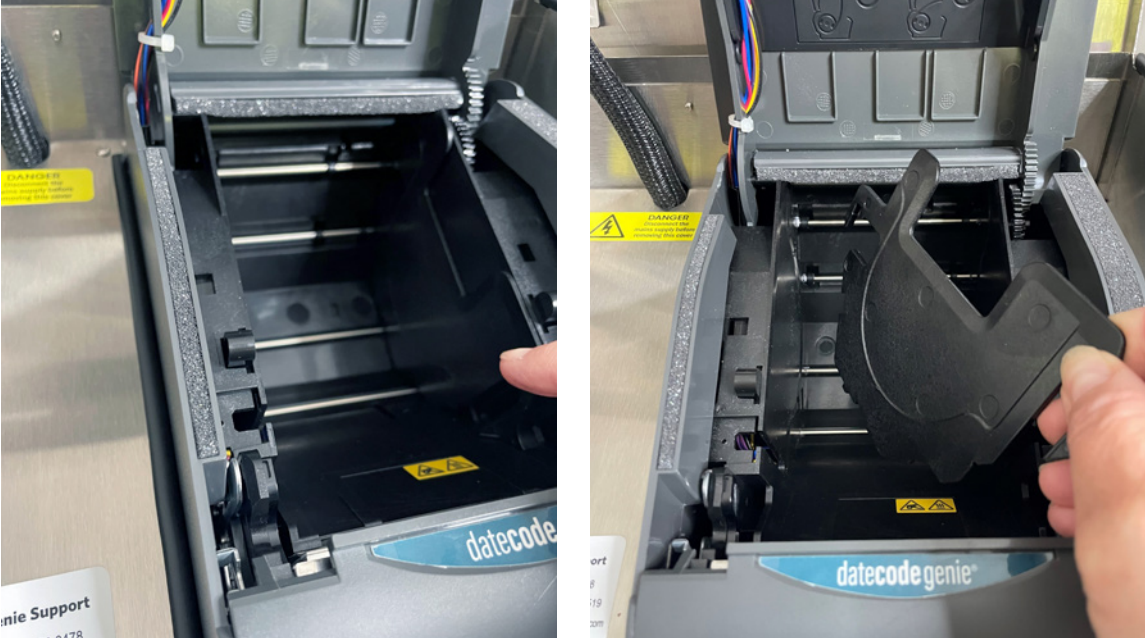
4. Nehmen Sie die Etikettenrolle, indem Sie sie von unten abrollen, mit den schwarzen Linien nach oben und legen Sie sie in die linke Seite der Öffnung. Lassen Sie die Etiketten über den Rand des Druckers hinausragen.

5. Platzieren Sie die Rollenführung auf der rechten Seite der Etikettenrolle, um sie an Ort und Stelle zu halten.

6. Schließen Sie den Druckerdeckel. Die Etiketten werden automatisch vorgeschoben und zum Kalibrieren abgeschnitten.
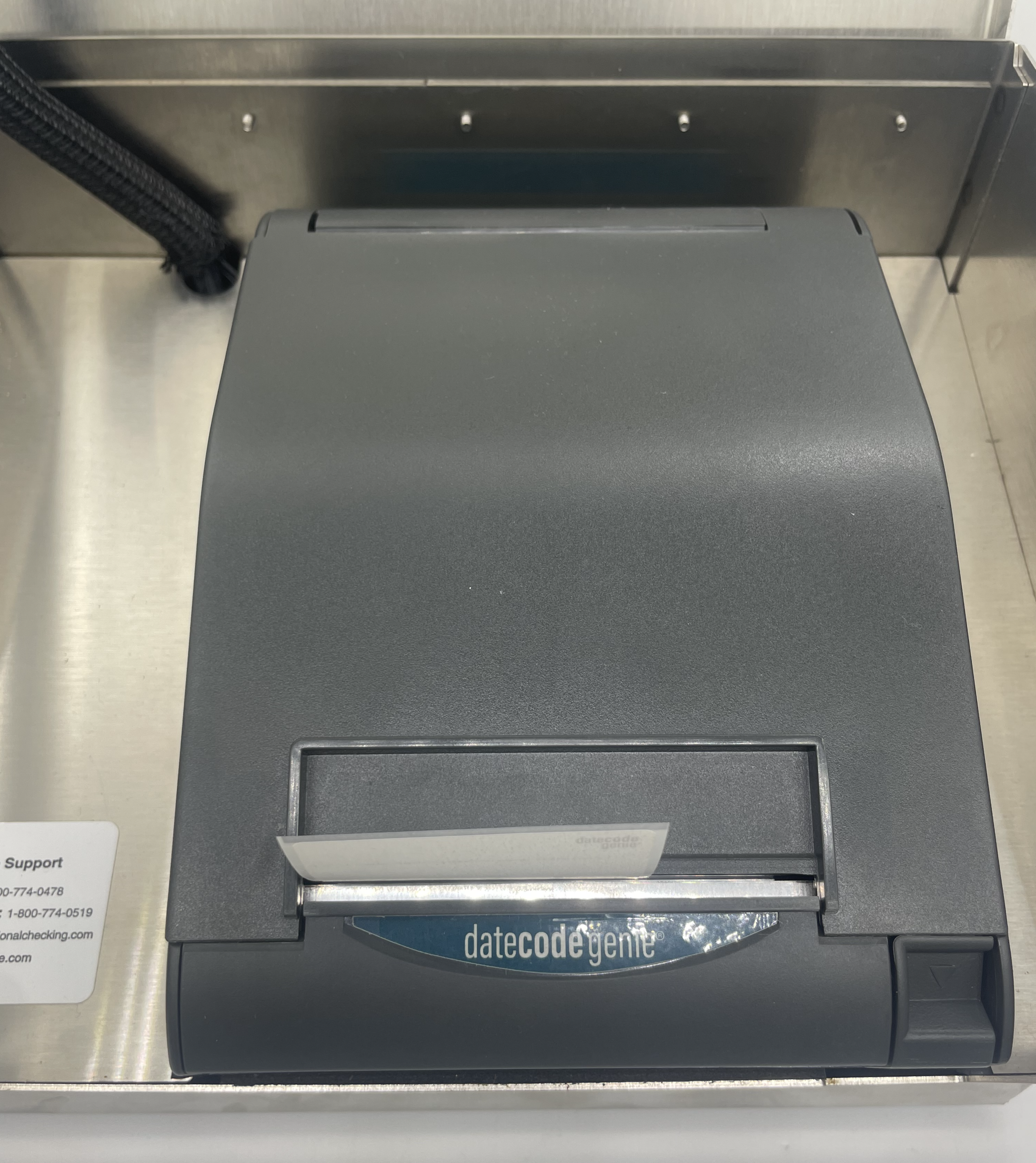
7. Schließen Sie die Gehäuseabdeckung. Der Drucker ist druckbereit.
2. Überprüfen Sie, ob im Drucker die richtige Etikettengröße eingelegt ist, die dem zu druckenden Druckerprofil entspricht. Drucken Sie erneut.
Load Labels in the mC-Label3 Printer
Legen Sie Etiketten in einen mC-Label3-Drucker ein.
Schritte:
1. Drücken Sie den Hebel auf der rechten Seite des Druckers, um den Deckel zu öffnen.

2. Drücken Sie den blauen Hebel und legen Sie die Etikettenrolle mit der Vorderseite nach oben zwischen die Führungen, um sie an die Breite der Etikettenrolle anzupassen.

3. Drücken Sie die Etikettenrolle vorsichtig in die Führungen, damit die Wellen auf beiden Seiten der Etikettenrolle einrasten.

4. Ziehen Sie die Etiketten über den Rand des Druckers und schließen Sie den Druckerdeckel. Die Etiketten werden automatisch vorgeschoben und abgeschnitten, um sie für den Druck vorzubereiten.

3. Bestätigen Sie, dass es sich bei den Etiketten um DateCodeGenie®-Etiketten handelt und diese die Etikettenanforderungen erfüllen.
DateCodeGenie® Labels
DateCodeGenie-Etiketten werden speziell für DateCodeGenie-Geräte hergestellt. Etiketten sind in verschiedenen Formen, Größen und Klebstoffen erhältlich und werden mit der Blackline-Technologie zum Drucken und Schneiden verwendet.
Thermodruck
DateCodeGenie-Drucker verwenden Thermodruck, um Text und Bilder in Schwarz auf Etiketten zu übertragen, statt Tinte. Für DateCodeGenie-Geräte werden weder Tinte noch Tintenpatronen benötigt.
Black Line Technologie
DateCodeGenie-Etiketten verwenden schwarze Linien auf der Rückseite der Rolle, um korrekt gedruckt zu werden. Etiketten mit falschen schwarzen Linien werden falsch gedruckt. Weitere Informationen finden Sie unter Probleme mit schwarzen Linien auf Etiketten .
Linerless-Etiketten
DateCodeGenie-Trägerlosetiketten werden nur mit dem mC-Label3-Drucker verwendet. Sie verhindern das Ablösen des Trägers und reduzieren den Abfall, da sie mehr Etiketten pro Rolle liefern. Das führt dazu, dass die Rollen seltener gewechselt werden müssen und weniger Etikettengrößen gekauft oder zwischen ihnen gewechselt werden müssen.
Einkauf
Etiketten können auf der NCCO-Store-Site unter https://store.ncco.com oder über Ihren Händler erworben werden.
3. Bestätigen Sie, dass es sich bei den Etiketten um DateCodeGenie®-Etiketten handelt und diese die Etikettenanforderungen erfüllen.
DateCodeGenie® Label Print Quality Issues
Alle im DateCodeGenie verwendeten Drucker verwenden Thermodirekttechnologie. Wenn die Qualität eines gedruckten Etiketts unzureichend oder undeutlich ist, kann dies auf eine fehlerhafte Etikettenqualität hindeuten.
- Die Qualität der gedruckten Etiketten ist unbefriedigend
- Gedruckte Etiketten werden nicht klar gedruckt
- Etiketten können ihre Klebekraft verlieren, wenn sie auf einem Gegenstand angebracht werden
- Das gedruckte Etikett kann teilweise leer sein
Verblasste Etiketten
Wenn Sie auflösbare Etiketten verwenden, stellen Sie sicher, dass die Haltbarkeitsdauer nicht abgelaufen ist.

Schritte:
1. Verwenden Sie eine neue Etikettenrolle.
NOTIZ
Durapeel-, permanente und ablösbare Etiketten sind ein Jahr (1 Jahr) haltbar. Auflösende Etiketten sind sechs Monate (6 Monate) haltbar. Verwenden Sie nach Möglichkeit ein nicht auflösbares Etikett.
2. Reinigen Sie den Thermodruckkopf des DateCodeGenie-Druckers von Schmutz und Rückständen. Siehe „Aufstellung und Pflege des Geräts“ .
Die Hälfte des Etiketts ist verblasst oder leer
Der Aufdruck ist nur auf der Hälfte eines Etiketts heller oder es wird nur die Hälfte des Etiketts bedruckt.
Bei einem Lite -Modell ist einer der Clips defekt. Das Gerät muss repariert werden (siehe Kontakt & Support) .


Falsch ausgerichteter Druck
Druckfehler entstehen durch eine Fehlfunktion des Druckers. Aber auch Etiketten können einen Fehler verursachen.

Schritte:
1. Probieren Sie eine neue Etikettenrolle aus, die von einer Seite zur anderen eine durchgehende schwarze Linie aufweist.
2. Machen Sie ein Foto von der Vorder- und Rückseite der falschen Etiketten und geben Sie dem technischen Support die folgenden Informationen weiter:
- Ihr Name
- Geräteseriennummer
- Etiketten-Bestandscode, falls bekannt
Falsch ausgerichtete Farbcodierung
Der schwarze Balken deckt die Tagesbalken nicht vollständig ab.

Schritte:
1. Überprüfen Sie Ihren gesamten Etikettenrollenbestand, um festzustellen, wie viele Rollen betroffen sind.
2. Wählen Sie eine Rolle mit durchgehend schwarzen Linien, die nicht verblasst oder zu dünn sind.
3. Legen Sie es in Ihren Drucker ein und drucken Sie erneut.
4. Machen Sie ein Foto von der Vorder- und Rückseite der falschen Etiketten und geben Sie dem technischen Support die folgenden Informationen weiter:
- Ihr Name
- Geräteseriennummer
- Etikett Produktcode bestellt
- Datum und Bestellnummer für Etiketten
Fehlender Druck
Druckfehler durch einige Fehler verursacht.

Schritte:
1. Stellen Sie sicher, dass der Thermokopf des Druckers nicht verdeckt ist:
- Wenn ja, lesen Sie diesen Artikel zum Reinigen des Thermokopfs Ihres Druckers. Siehe „Aufstellung und Pflege des Geräts“ .
- Wenn nicht, probieren Sie eine neue Etikettenrolle aus, um sicherzustellen, dass die Etiketten nicht defekt sind.
2. Für Etiketten ohne aufgedrucktes Etikett:
- Überprüfen Sie, ob die Etiketten richtig in den Drucker eingelegt sind
- Stellen Sie sicher, dass der Thermokopf des Druckers nicht durch Schmutz bedeckt ist
- Probieren Sie eine neue Etikettenrolle aus, um sicherzustellen, dass es sich nicht um falsche Etiketten handelt
3. Stellen Sie sicher, dass der Drucker nicht durch Flüssigkeit beschädigt wurde.
NOTIZ
Überprüfen Sie gegebenenfalls die Flüssigkeitserkennungsindikatoren (LDI) für das verwendete Gerät. Siehe „Wo befinden sich die Etiketten zur Flüssigkeitserkennung?“
4. Machen Sie ein Foto von der Vorder- und Rückseite der falschen Etiketten und geben Sie dem technischen Support die folgenden Informationen weiter:
- Ihr Name
- Geräteseriennummer
- Etiketten-Bestandscode, falls bekannt
Linien durch Etikett
Leere Linien durch das Etikett.
|
Leere vertikale Linien auf Ihrem gesamten Etikett weisen auf einen Druckkopffehler hin. Der Drucker muss ausgetauscht werden. Wenden Sie sich an das Reparaturzentrum (siehe „Kontakt & Support“) , um die nächsten Schritte zu besprechen.
|
Der gesamte Ausdruck ist zwar sichtbar, aber verblasst. Das Reinigen des Thermokopfes kann das Problem beheben. Die Platzierung des Thermokopfes variiert je nach Gerätemodell (siehe Geräteplatzierung und -pflege) oder Drucker (siehe Druckerplatzierung und -pflege) .
|
3. Bestätigen Sie, dass es sich bei den Etiketten um DateCodeGenie®-Etiketten handelt und diese die Etikettenanforderungen erfüllen.
Faint Line on Label Front
Bestimmte Etiketten-SKUs weisen möglicherweise eine schwache Linie auf der Vorderseite des Etiketts auf, wie unten dargestellt.

Behandeln Sie den Anruf gemäß der unten aufgeführten SKU:
2x3 permanente Etiketten (DCG-P23-4B)
Die SKU DCG-P23-4B wird zu einem Preisnachlass an Kunden verkauft, die beim Kauf auf den Defekt der verblassten Leitung aufmerksam gemacht wurden.
DCG-P23-4B ist durch einen schwarzen Filzstift an der Seite der Etikettenrolle gekennzeichnet.
Wir werden diese SKU nicht erstatten, da sie als defekt verkauft wird.
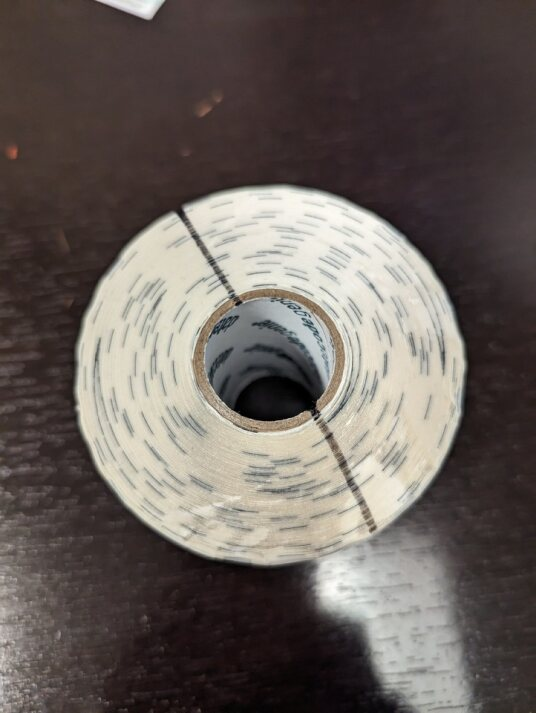
2x2 auflösbare Etiketten (DCG-D22)
Schreiben Sie dem Kunden eine neue Rolle gut, wenn die auflösbaren 2x2-Etiketten (SKU DCG-D22) auf der Vorderseite eine schwache Linie aufweisen.
Weitere Unterstützung finden Sie unter Kontakt & Support
3. Bestätigen Sie, dass es sich bei den Etiketten um DateCodeGenie®-Etiketten handelt und diese die Etikettenanforderungen erfüllen.
Black Lines on DateCodeGenie® Labels
DateCodeGenie®-Etiketten verwenden eine Schwarzlinientechnologie, um anzuzeigen, wo ein Etikett gedruckt und geschnitten werden soll.
Die schwarzen Linien müssen für einen korrekten Druck (wie gezeigt) die richtige Farbdichte, Linienstärke, Linienvervollständigung und Lückenplatzierung aufweisen.
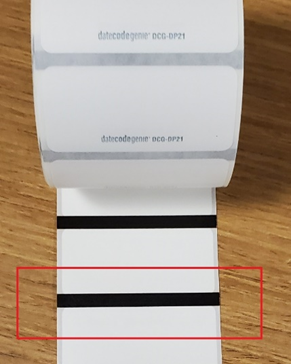
Zu den falschen schwarzen Linien gehören:
Farbdichte
Schwarze Linien erscheinen blass oder gräulich und weisen nicht die erforderliche Farbdichte auf, damit der Drucker richtig drucken und schneiden kann.
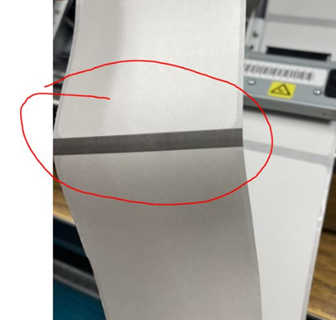
Linienstärke
Die schwarze Linie ist zu dünn und weist nicht die erforderliche Linienstärke auf, damit der Drucker richtig drucken und schneiden kann.
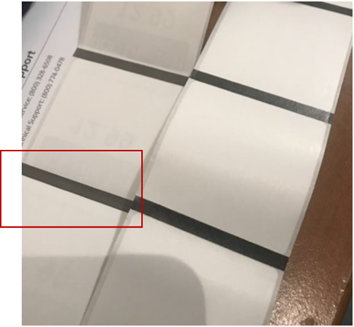
Komplette Linie
Die unvollständige schwarze Linie, die beispielsweise nicht von Rand zu Rand reicht oder auf der Rückseite des Etiketts fehlt, ist für den korrekten Druck und Schnitt durch den Drucker erforderlich.
Unvollständig
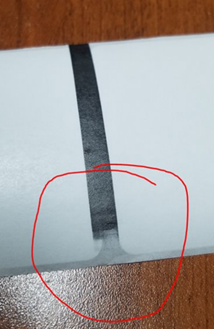
Teillinie
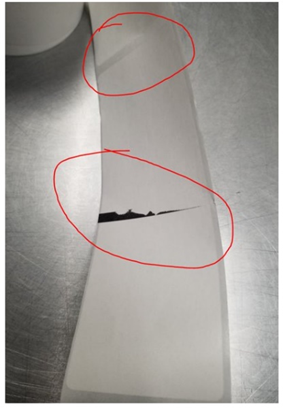
Fehlen

Lückenplatzierung
Auf der Rückseite der Etiketten sind schwarze Linien aufgedruckt, die die Spezifikationen hinsichtlich Dichte, Dicke und Linienvollständigkeit erfüllen. Allerdings werden die schwarzen Linien nicht zwischen den Lücken der Etiketten gedruckt, die für den korrekten Druck und Schnitt durch den Drucker erforderlich sind.
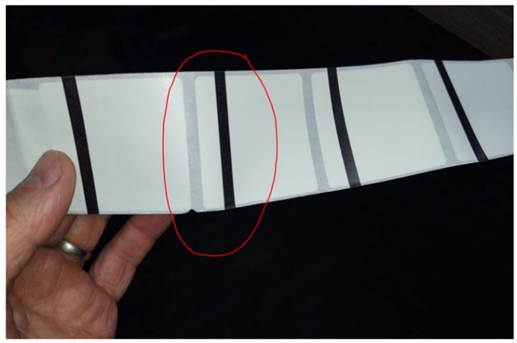
Stellen Sie sicher, dass Ihre Etikettenrolle eine falsche schwarze Linie aufweist, und senden Sie dann eine E-Mail an die Reparaturstelle (siehe Kontakt und Support) . Geben Sie die folgenden Informationen an:
- Gesamtzahl der betroffenen Etikettenrollen
- Abbildung der Vorder- und Rückseite der Etiketten
- Bestellnummer, Bestelldatum und Produktcode bei falschen Etikettenrollen
- Chargencode auf dem Etikett, zu finden auf dem Umkarton
- Ihr Name und Ihre Telefonnummer
- Seriennummer des Geräts
Wir bestätigen, ob die schwarzen Linien falsch sind. Anschließend können Ersatzetiketten bestellt und innerhalb von 1–5 Werktagen auf dem Landweg versendet werden.
Auf Anfrage können Ersatzetiketten mit dem 2nd Day Air-Service innerhalb von 1–2 Werktagen verschickt werden.
ANMERKUNGEN
- Wenn die Etiketten die Anforderungen für schwarze Linien erfüllen und dennoch nicht richtig gedruckt werden, versuchen Sie eine Druckerkalibrierung. Weitere Lösungen finden Sie anschließend unter „Fehlerbehebung beim Gerät“ .
- Wenn sich auf der linken Seite eines transparenten Etiketts ein sichtbarer Streifen befindet, ist dies erforderlich (siehe Streifen auf transparenten Etiketten).
4. Kalibrieren Sie den Drucker für ein Gerät vom Modell DateCodeGenie® X oder Lite und drucken Sie die Etiketten erneut.
Printer Calibration (X Series)
Das Kalibrieren des DateCodeGenie®-Druckers kann hilfreich sein, wenn der Drucker Etiketten nicht richtig schneidet oder vorschiebt. In diesem Artikel wird das Kalibrieren des Druckers der X-Serie (X2, X22, X23) beschrieben.
Schritte:
1. Überprüfen Sie, ob die Etikettenrolle mit den Etiketten nach oben und der schwarzen Linie nach unten eingelegt ist. Weitere Informationen zum Einlegen von Etiketten finden Sie unter Einlegen von Etiketten in das Gerät des Modells X.

2. Suchen Sie die beiden roten oder schwarzen Tasten auf der rechten Seite jedes Druckers in der Nähe des unteren Gehäuses.
NOTIZ
Wenn Sie die Tasten auf der rechten Seite des Druckers nicht erreichen können, können Sie sie mit einem Bleistift vorsichtig drücken.

3. Halten Sie die Tasten „AUSWAHL“ und „ZURÜCK“ gedrückt, bis die Beschriftungen weiterlaufen, und lassen Sie sie dann los.
NOTIZ
Wenn die Etiketten weitertransportiert werden und nicht aufhören, ersetzen Sie sie durch eine neue Rolle mit einer durchgezogenen schwarzen Linie auf der Rückseite. Weitere Informationen zu korrekten und inkorrekten Etiketten finden Sie unter DateCodeGenie®-Etiketten .

4. Drücken Sie die FEED-Taste und die FRONT-Taste. Die Etiketten werden bis zur schwarzen Linie vorgeschoben und abgeschnitten.
NOTIZ
Wenn der Drucker nicht bei einer schwarzen Linie schneidet, wiederholen Sie diesen Schritt.

5. Wiederholen Sie diese Schritte für jeden Drucker.
Fehler bei fehlgeschlagener Empfindlichkeit: Fehler bei fehlgeschlagener Empfindlichkeit, die während der Druckerkalibrierung auftreten, können drei Ursachen haben:
1. Fehlende oder verblasste Linien auf dem Etikett
Überprüfen Sie, ob sich auf der Rückseite des Etiketts eine durchgehende schwarze Linie befindet. Um fehlerhafte Etiketten zu erkennen, sehen Sie sich die Tabelle in DateCodeGenie® Labels an.
2. Schmutz blockiert den schwarzen Liniensensor
Reinigen Sie den schwarzen Zeilensensor und den Thermokopf des Druckers. Siehe Aufstellen, Warten und Reinigen des Geräts .
3. Flüssigkeitsschäden
Auf Flüssigkeitsschäden prüfen. Siehe „Wo befinden sich die Etiketten zur Flüssigkeitserkennung?“ .
4. Kalibrieren Sie den Drucker für ein Gerät vom Modell DateCodeGenie® X oder Lite und drucken Sie die Etiketten erneut.
Printer Calibration (Lite)
Wenn Etiketten nicht richtig gedruckt, vorgeschoben oder abgeschnitten werden, werden durch die Kalibrierung des Druckers die schwarzen Linien und Risse zurückgesetzt, damit ein ordnungsgemäßer Druck gewährleistet ist.
Es gibt Optionen zum Kalibrieren des Druckers:
Manuelle Druckerkalibrierung
1. Öffnen Sie den Drucker, indem Sie gleichzeitig die beiden blauen/grünen Druckerentriegelungstasten drücken und nach oben heben.

2. Schieben Sie den schwarzen Liniensensor ganz nach rechts aus der Öffnung.

3. Führen Sie die Etiketten durch die blau/grünen Führungen und ragen Sie über die Kante des Druckers hinaus. Passen Sie die Führungen an die Etikettenbreite an und schließen Sie den Druckerdeckel.

NOTIZ
Müssen Etiketten geladen werden? Siehe So laden Sie Etiketten in das Lite-Modellgerät .
4. Drücken Sie den Netzschalter auf die Position O, um den Drucker auszuschalten.

5. Halten Sie die gelbe Vorschubtaste mit einer Hand gedrückt, während Sie mit der anderen Hand das Gerät wieder einschalten. Lassen Sie die Vorschubtaste los, wenn Sie Signaltöne hören und das rote Licht blinkt. Selbsttestetiketten werden gedruckt.

6. Drücken Sie die Vorschubtaste noch einmal, um die Etiketten bis zur schwarzen Linie vorzuschieben, und ziehen Sie sie zum Abreißen nach unten.

App-Druckerkalibrierung
1. Melden Sie sich bei Bedarf mit Ihrem Benutzernamen und Passwort bei der App an.

2. Tippen Sie auf die Navigationsschaltfläche (dreizeiliges Symbol) in der oberen linken Ecke.

3. Tippen Sie im Menü auf Einstellungen .

4. Tippen Sie auf Druckereinrichtung.

5. Fügen Sie den Etikettentyp hinzu, wenn keiner aufgeführt ist.
NOTIZ
Ein falscher Etikettentyp führt dazu, dass der Drucker nicht richtig kalibriert wird.

6. Tippen Sie auf Drucker kalibrieren.
NOTIZ
Zum Drucken von Etiketten muss der Status „Bereit“ lauten. Wenn Sie Probleme mit der Druckerverbindung haben, lesen Sie „Problem mit der Druckerverbindung (Fehler 300x1) für Lite-Geräte“ .

7. Ein Selbsttestetikett wird gedruckt.
5. Reinigen Sie den schwarzen Zeilensensor und den Thermokopf des Druckers und drucken Sie die Etiketten erneut.
Device Placement and Care
Die richtige Platzierung, Wartung und regelmäßige Reinigung Ihres DateCodeGenie®-Geräts ist eine einfache und effektive Möglichkeit, Ihr Gerät instand zu halten.
Gerätepflege
Platzierung
- Nur Umgebung mit Raumtemperatur
- Stellen Sie das Gerät auf eine flache, stabile Oberfläche oder befestigen Sie es an einer sicheren Wand oder einem Regal, fern von Vibrationen, Feuchtigkeit und Flüssigkeiten jeglicher Art.
Instandhaltung
Alle Modelle
- Das Gerät kann bei eingeschaltetem Tablet an die Stromversorgung angeschlossen bleiben, um die Akkuladung aufrechtzuerhalten
- Stellen Sie sicher, dass bei bestimmten Modellen Gummifüße angebracht sind, um das Gerät an Ort und Stelle zu halten
Modell 2.0
- Stellen Sie sicher, dass die Flüssigkeitsschutzdichtung (schwarze Gummiklappe) am Gerät des Modells 2.0 angebracht ist, um es vor Feuchtigkeit und Flüssigkeit zu schützen.
Modell anpassen
- Stellen Sie sicher, dass die Spritzschutzabdeckung am Gerät des Fit-Modells angebracht ist, um es vor Feuchtigkeit und Flüssigkeit zu schützen.
Lite-Modell
- Stellen Sie sicher, dass die Silikonhülle auf dem Lite-Tablet angebracht ist, um es vor versehentlichen Beschädigungen zu schützen.
Reinigung
Edelstahlgehäuse
Reinigungsmittel benötigt
- Fusselfreies oder Mikrofasertuch
- Schäumender Entfetter
- Wischen Sie den Edelstahl mit einem fusselfreien Tuch oder Mikrofasertuch ab.
WARNUNG
- Verwenden Sie niemals scheuernde Reinigungspads, diese verursachen Kratzer und Verfärbungen.
- Stellen Sie sicher, dass das Tablet ausgeschaltet ist und das Gerät vom Stromnetz getrennt ist.
aus der Steckdose ziehen, bevor Sie mit der Reinigung beginnen.
- Für eine gründlichere Reinigung geben Sie eine kleine Menge des schäumenden Entfetters direkt auf den Edelstahl und wischen Sie ihn sofort ab.
NOTIZ
Wischen Sie Sprühnebel sofort von der Tablette ab.
Tablette
Reinigungsmittel benötigt
- Fusselfreies oder Mikrofasertuch
- Glasreiniger auf Alkoholbasis
- Besprühen Sie ein weiches, fusselfreies Tuch mit einem Glasreiniger auf Alkoholbasis und wischen Sie den Touchscreen vorsichtig ab.
WARNUNG
Benutzen Sie niemals ein Scheuerschwamm oder Scheuerspray direkt auf dem Touchscreen, da dies den Bildschirm beschädigen kann.
- Bei Bedarf wiederholen.
Drucker
Reinigungsmittel benötigt
- Isopropylalkohol
- Wattestäbchen, weiche Kleidung oder Klebeband
- Druckluft aus der Dose
WARNHINWEISE
- Reinigen Sie den Drucker niemals unmittelbar nach dem Drucken. Warten Sie, bis der Drucker abgekühlt ist, um eine Beschädigung des Thermokopfes zu vermeiden.
- Vermeiden Sie Kratzer und statische Elektrizität auf dem Thermokopf.
- Entfernen Sie die Etikettenrolle und alle festsitzenden Etiketten aus dem Drucker.
- Sprühen Sie die Druckluft, um sämtliche Rückstände aus der Druckeröffnung (einschließlich der schwarzen Liniensensoren) zu entfernen.
NOTIZ
Kippen Sie die Druckluftdose nicht, um zu vermeiden, dass Flüssigkeit in den Drucker geblasen wird.
| 2.0 und Fit-Modell | X-Modell | Lite-Modell |
|---|---|---|
 |
 |
 |
- Verwenden Sie ein Wattestäbchen und ein weiches, leicht mit Isopropylalkohol angefeuchtetes Tuch und wischen Sie damit ab oder drücken Sie mit Klebeband leicht auf die Walze und den Thermokopf, um alle Rückstände zu entfernen.
| 2.0 und Fit-Modell | X-Modell | Lite-Modell |
|---|---|---|
 |
 |
 |
- Wiederholen Sie den Vorgang, bis Wattestäbchen und weiches Tuch weiß bleiben oder Klebeband alle Rückstände entfernt hat.
- Legen Sie die Etikettenrolle ein, nachdem der Thermokopf vollständig trocken und frei von Rückständen ist.
WARNUNG
Das Drucken von Etiketten mit einem feuchten Thermokopf beschädigt den Drucker.
5. Reinigen Sie den schwarzen Zeilensensor und den Thermokopf des Druckers und drucken Sie die Etiketten erneut.
Printer Placement and Care
Die richtige Platzierung, Wartung und regelmäßige Reinigung Ihres DateCodeGenie®-Druckers ist eine einfache und effektive Möglichkeit, Ihren Drucker instand zu halten.
Druckerpflege
Platzierung
- Nur Umgebung mit Raumtemperatur
- Stellen Sie das Gerät auf eine flache, stabile Oberfläche oder befestigen Sie es an einer sicheren Wand oder einem Regal, fern von Vibrationen, Feuchtigkeit und Flüssigkeiten jeglicher Art.
Reinigung
Drucker
Sorgen Sie für eine regelmäßige Reinigung des Druckers, um Papierstaus, Probleme mit der Druckqualität und falsches Schneiden von Etiketten zu verhindern.
Reinigungsmittel benötigt
- Isopropylalkohol
- Wattestäbchen, weiche Kleidung oder Klebeband
- Druckluft aus der Dose
WARNHINWEISE
- Reinigen Sie den Drucker niemals unmittelbar nach dem Drucken. Warten Sie, bis der Drucker abgekühlt ist, um eine Beschädigung des Thermokopfes zu vermeiden.
- Vermeiden Sie Kratzer und statische Elektrizität am Thermokopf.
- Verwenden Sie keinen Isopropylalkohol zum Reinigen der Schneidklinge, des stationären Messers und der Etikettenrolle, da dies die nicht klebende Beschichtung entfernen kann. Drücken Sie diese Teile im Druckerinneren leicht mit Klebeband fest.
- Entfernen Sie die Etikettenrolle und alle im Drucker festsitzenden Etiketten.
- Sprühen Sie die Druckluft, um sämtliche Rückstände aus der Druckeröffnung (einschließlich des schwarzen Liniensensors) zu entfernen.
NOTIZ
Kippen Sie die Druckluftdose nicht, um zu vermeiden, dass Flüssigkeit in den Drucker geblasen wird.
| mC-Label3 |
|---|
 |
3. Verwenden Sie ein Wattestäbchen und ein weiches, leicht mit Isopropylalkohol angefeuchtetes Tuch und wischen Sie damit leicht über die Walze und den Thermokopf, um sämtliche Rückstände zu entfernen.
4. Ein weiteres Reinigungsmittel, das Sie verwenden können, ist Klebeband. Drücken Sie damit leicht auf die Walze und den Thermokopf, um alle Rückstände zu entfernen.
| mC-Label3 |
|---|
 |
5. Wiederholen Sie den Vorgang, bis Wattestäbchen und weiches Tuch weiß bleiben oder Klebeband alle Rückstände entfernt hat.
6. Legen Sie die Etikettenrolle ein, nachdem der Thermokopf vollständig trocken und frei von Rückständen ist.
WARNUNG
Das Drucken von Etiketten mit einem feuchten Thermokopf beschädigt den Drucker.
3. Bestätigen Sie, dass es sich bei den Etiketten um DateCodeGenie®-Etiketten handelt und diese die Etikettenanforderungen erfüllen.
DateCodeGenie® Labels
DateCodeGenie-Etiketten werden speziell für DateCodeGenie-Geräte hergestellt. Etiketten sind in verschiedenen Formen, Größen und Klebstoffen erhältlich und werden mit der Blackline-Technologie zum Drucken und Schneiden verwendet.
Thermodruck
DateCodeGenie-Drucker verwenden Thermodruck, um Text und Bilder in Schwarz auf Etiketten zu übertragen, statt Tinte. Für DateCodeGenie-Geräte werden weder Tinte noch Tintenpatronen benötigt.
Black Line Technologie
DateCodeGenie-Etiketten verwenden schwarze Linien auf der Rückseite der Rolle, um korrekt gedruckt zu werden. Etiketten mit falschen schwarzen Linien werden falsch gedruckt. Weitere Informationen finden Sie unter Probleme mit schwarzen Linien auf Etiketten .
Linerless-Etiketten
DateCodeGenie-Trägerlosetiketten werden nur mit dem mC-Label3-Drucker verwendet. Sie verhindern das Ablösen des Trägers und reduzieren den Abfall, da sie mehr Etiketten pro Rolle liefern. Das führt dazu, dass die Rollen seltener gewechselt werden müssen und weniger Etikettengrößen gekauft oder zwischen ihnen gewechselt werden müssen.
Einkauf
Etiketten können auf der NCCO-Store-Site unter https://store.ncco.com oder über Ihren Händler erworben werden.
3. Bestätigen Sie, dass es sich bei den Etiketten um DateCodeGenie®-Etiketten handelt und diese die Etikettenanforderungen erfüllen.
DateCodeGenie Label Print Quality Issues
Alle im DateCodeGenie verwendeten Drucker verwenden Thermodirekttechnologie. Wenn die Qualität eines gedruckten Etiketts unzureichend oder undeutlich ist, kann dies auf eine fehlerhafte Etikettenqualität hindeuten.
- Die Qualität der gedruckten Etiketten ist unbefriedigend
- Gedruckte Etiketten werden nicht klar gedruckt
- Etiketten können ihre Klebekraft verlieren, wenn sie auf einem Gegenstand angebracht werden
- Das gedruckte Etikett kann teilweise leer sein
Verblasste Etiketten
Wenn Sie auflösbare Etiketten verwenden, stellen Sie sicher, dass die Haltbarkeitsdauer nicht abgelaufen ist.

Schritte:
1. Verwenden Sie eine neue Etikettenrolle.
NOTIZ
Durapeel-, permanente und ablösbare Etiketten sind ein Jahr (1 Jahr) haltbar. Auflösende Etiketten sind sechs Monate (6 Monate) haltbar. Verwenden Sie nach Möglichkeit ein nicht auflösbares Etikett.
2. Reinigen Sie den Thermodruckkopf des DateCodeGenie-Druckers von Schmutz und Rückständen. Siehe „Aufstellung und Pflege des Geräts“ .
Die Hälfte des Etiketts ist verblasst oder leer
Der Aufdruck ist nur auf der Hälfte eines Etiketts heller oder es wird nur die Hälfte des Etiketts bedruckt.
Bei einem Lite -Modell ist einer der Clips defekt. Das Gerät muss repariert werden (siehe Kontakt & Support) .


Falsch ausgerichteter Druck
Druckfehler entstehen durch eine Fehlfunktion des Druckers. Aber auch Etiketten können einen Fehler verursachen.

Schritte:
1. Probieren Sie eine neue Etikettenrolle aus, die von einer Seite zur anderen eine durchgehende schwarze Linie aufweist.
2. Machen Sie ein Foto von der Vorder- und Rückseite der falschen Etiketten und geben Sie dem technischen Support die folgenden Informationen weiter:
- Ihr Name
- Geräteseriennummer
- Etiketten-Bestandscode, falls bekannt
Falsch ausgerichtete Farbcodierung
Der schwarze Balken deckt die Tagesbalken nicht vollständig ab.

Schritte:
1. Überprüfen Sie Ihren gesamten Etikettenrollenbestand, um festzustellen, wie viele Rollen betroffen sind.
2. Wählen Sie eine Rolle mit durchgehend schwarzen Linien, die nicht verblasst oder zu dünn sind.
3. Legen Sie es in Ihren Drucker ein und drucken Sie erneut.
4. Machen Sie ein Foto von der Vorder- und Rückseite der falschen Etiketten und geben Sie dem technischen Support die folgenden Informationen weiter:
- Ihr Name
- Geräteseriennummer
- Etikett Produktcode bestellt
- Datum und Bestellnummer für Etiketten
Fehlender Druck
Druckfehler durch einige Fehler verursacht.

Schritte:
1. Stellen Sie sicher, dass der Thermokopf des Druckers nicht verdeckt ist:
- Wenn ja, lesen Sie diesen Artikel zum Reinigen des Thermokopfs Ihres Druckers. Siehe „Aufstellung und Pflege des Geräts“ .
- Wenn nicht, probieren Sie eine neue Etikettenrolle aus, um sicherzustellen, dass die Etiketten nicht defekt sind.
2. Für Etiketten ohne aufgedrucktes Etikett:
- Überprüfen Sie, ob die Etiketten richtig in den Drucker eingelegt sind
- Stellen Sie sicher, dass der Thermokopf des Druckers nicht durch Schmutz bedeckt ist
- Probieren Sie eine neue Etikettenrolle aus, um sicherzustellen, dass es sich nicht um falsche Etiketten handelt
3. Stellen Sie sicher, dass der Drucker nicht durch Flüssigkeit beschädigt wurde.
NOTIZ
Überprüfen Sie gegebenenfalls die Flüssigkeitserkennungsindikatoren (LDI) für das verwendete Gerät. Siehe „Wo befinden sich die Etiketten zur Flüssigkeitserkennung?“
4. Machen Sie ein Foto von der Vorder- und Rückseite der falschen Etiketten und geben Sie dem technischen Support die folgenden Informationen weiter:
- Ihr Name
- Geräteseriennummer
- Etiketten-Bestandscode, falls bekannt
Linien durch Etikett
Leere Linien durch das Etikett.
|
Leere vertikale Linien auf Ihrem gesamten Etikett weisen auf einen Druckkopffehler hin. Der Drucker muss ausgetauscht werden. Wenden Sie sich an das Reparaturzentrum (siehe „Kontakt & Support“) , um die nächsten Schritte zu besprechen.
|
Der gesamte Ausdruck ist zwar sichtbar, aber verblasst. Das Reinigen des Thermokopfes kann das Problem beheben. Die Platzierung des Thermokopfes variiert je nach Gerätemodell (siehe Geräteplatzierung und -pflege) oder Drucker (siehe Druckerplatzierung und -pflege) .
|
3. Bestätigen Sie, dass es sich bei den Etiketten um DateCodeGenie®-Etiketten handelt und diese die Etikettenanforderungen erfüllen.
Faint Line on Label Front
Bestimmte Etiketten-SKUs weisen möglicherweise eine schwache Linie auf der Vorderseite des Etiketts auf, wie unten dargestellt.

Behandeln Sie den Anruf gemäß der unten aufgeführten SKU:
2x3 permanente Etiketten (DCG-P23-4B)
Die SKU DCG-P23-4B wird zu einem Preisnachlass an Kunden verkauft, die beim Kauf auf den Defekt der verblassten Leitung aufmerksam gemacht wurden.
DCG-P23-4B ist durch einen schwarzen Filzstift an der Seite der Etikettenrolle gekennzeichnet.
Wir werden diese SKU nicht erstatten, da sie als defekt verkauft wird.
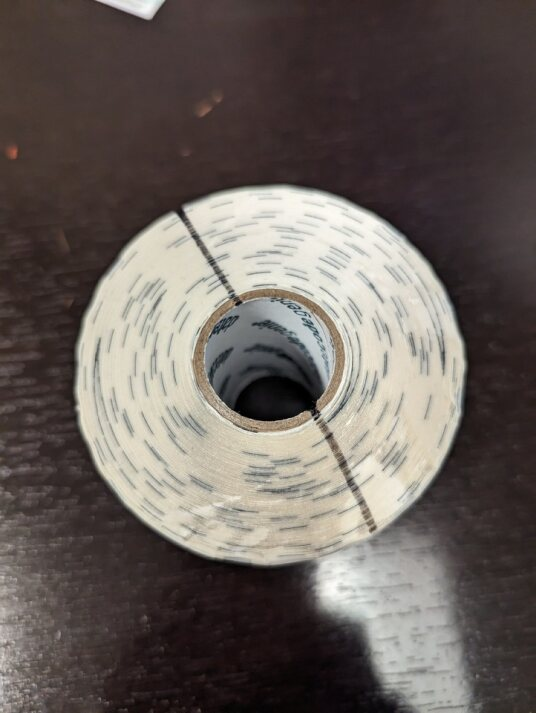
2x2 auflösbare Etiketten (DCG-D22)
Schreiben Sie dem Kunden eine neue Rolle gut, wenn die auflösbaren 2x2-Etiketten (SKU DCG-D22) auf der Vorderseite eine schwache Linie aufweisen.
Weitere Unterstützung finden Sie unter Kontakt & Support
3. Bestätigen Sie, dass es sich bei den Etiketten um DateCodeGenie®-Etiketten handelt und diese die Etikettenanforderungen erfüllen.
Black Lines on DateCodeGenie® Labels
DateCodeGenie®-Etiketten verwenden eine Schwarzlinientechnologie, um anzuzeigen, wo ein Etikett gedruckt und geschnitten werden soll.
Die schwarzen Linien müssen für einen korrekten Druck (wie gezeigt) die richtige Farbdichte, Linienstärke, Linienvervollständigung und Lückenplatzierung aufweisen.
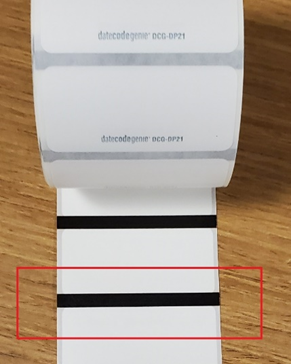
Zu den falschen schwarzen Linien gehören:
Farbdichte
Schwarze Linien erscheinen blass oder gräulich und weisen nicht die erforderliche Farbdichte auf, damit der Drucker richtig drucken und schneiden kann.
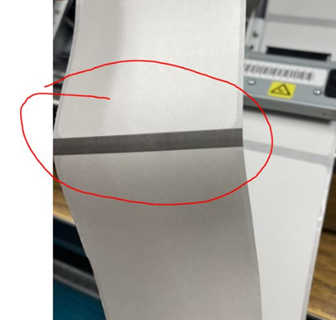
Linienstärke
Die schwarze Linie ist zu dünn und weist nicht die erforderliche Linienstärke auf, damit der Drucker richtig drucken und schneiden kann.
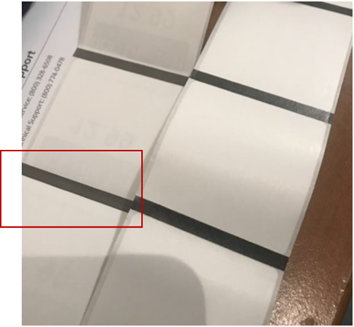
Komplette Linie
Die unvollständige schwarze Linie, die beispielsweise nicht von Rand zu Rand reicht oder auf der Rückseite des Etiketts fehlt, ist für den korrekten Druck und Schnitt durch den Drucker erforderlich.
Unvollständig
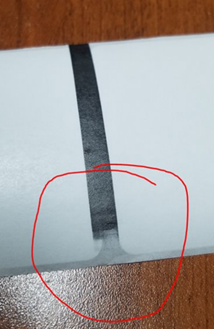
Teillinie
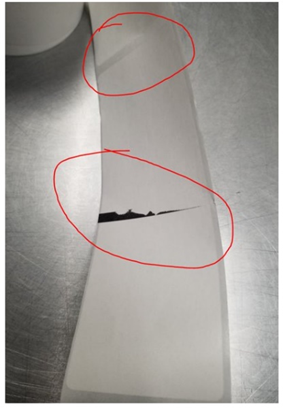
Fehlen

Lückenplatzierung
Auf der Rückseite der Etiketten sind schwarze Linien aufgedruckt, die die Spezifikationen hinsichtlich Dichte, Dicke und Linienvollständigkeit erfüllen. Allerdings werden die schwarzen Linien nicht zwischen den Lücken der Etiketten gedruckt, die für den korrekten Druck und Schnitt durch den Drucker erforderlich sind.
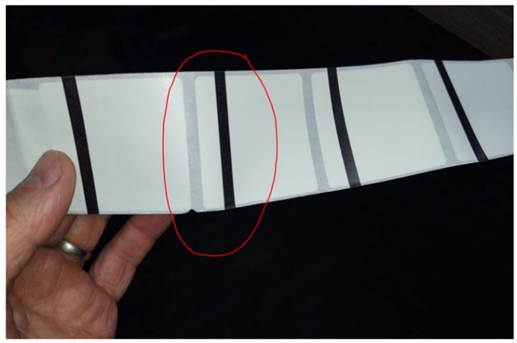
Stellen Sie sicher, dass Ihre Etikettenrolle eine falsche schwarze Linie aufweist, und senden Sie dann eine E-Mail an die Reparaturstelle (siehe Kontakt und Support) . Geben Sie die folgenden Informationen an:
- Gesamtzahl der betroffenen Etikettenrollen
- Abbildung der Vorder- und Rückseite der Etiketten
- Bestellnummer, Bestelldatum und Produktcode bei falschen Etikettenrollen
- Chargencode auf dem Etikett, zu finden auf dem Umkarton
- Ihr Name und Ihre Telefonnummer
- Seriennummer des Geräts
Wir bestätigen, ob die schwarzen Linien falsch sind. Anschließend können Ersatzetiketten bestellt und innerhalb von 1–5 Werktagen auf dem Landweg versendet werden.
Auf Anfrage können Ersatzetiketten mit dem 2nd Day Air-Service innerhalb von 1–2 Werktagen verschickt werden.
ANMERKUNGEN
- Wenn die Etiketten die Anforderungen für schwarze Linien erfüllen und dennoch nicht richtig gedruckt werden, versuchen Sie eine Druckerkalibrierung. Weitere Lösungen finden Sie anschließend unter „Fehlerbehebung beim Gerät“ .
- Wenn sich auf der linken Seite eines transparenten Etiketts ein sichtbarer Streifen befindet, ist dies erforderlich (siehe Streifen auf transparenten Etiketten).
4. Kalibrieren Sie den Drucker für ein Gerät vom Modell DateCodeGenie® X oder Lite und drucken Sie die Etiketten erneut.
Printer Calibration (X Series)
Das Kalibrieren des DateCodeGenie®-Druckers kann hilfreich sein, wenn der Drucker Etiketten nicht richtig schneidet oder vorschiebt. In diesem Artikel wird das Kalibrieren des Druckers der X-Serie (X2, X22, X23) beschrieben.
Schritte:
1. Überprüfen Sie, ob die Etikettenrolle mit den Etiketten nach oben und der schwarzen Linie nach unten eingelegt ist. Weitere Informationen zum Einlegen von Etiketten finden Sie unter Einlegen von Etiketten in das Gerät des Modells X.

2. Suchen Sie die beiden roten oder schwarzen Tasten auf der rechten Seite jedes Druckers in der Nähe des unteren Gehäuses.
NOTIZ
Wenn Sie die Tasten auf der rechten Seite des Druckers nicht erreichen können, können Sie sie mit einem Bleistift vorsichtig drücken.

3. Halten Sie die Tasten „AUSWAHL“ und „ZURÜCK“ gedrückt, bis die Beschriftungen weiterlaufen, und lassen Sie sie dann los.
NOTIZ
Wenn die Etiketten weitertransportiert werden und nicht aufhören, ersetzen Sie sie durch eine neue Rolle mit einer durchgezogenen schwarzen Linie auf der Rückseite. Weitere Informationen zu korrekten und inkorrekten Etiketten finden Sie unter DateCodeGenie®-Etiketten .

4. Drücken Sie die FEED-Taste und die FRONT-Taste. Die Etiketten werden bis zur schwarzen Linie vorgeschoben und abgeschnitten.
NOTIZ
Wenn der Drucker nicht bei einer schwarzen Linie schneidet, wiederholen Sie diesen Schritt.

5. Wiederholen Sie diese Schritte für jeden Drucker.
Fehler bei fehlgeschlagener Empfindlichkeit: Fehler bei fehlgeschlagener Empfindlichkeit, die während der Druckerkalibrierung auftreten, können drei Ursachen haben:
1. Fehlende oder verblasste Linien auf dem Etikett
Überprüfen Sie, ob sich auf der Rückseite des Etiketts eine durchgehende schwarze Linie befindet. Um fehlerhafte Etiketten zu erkennen, sehen Sie sich die Tabelle in DateCodeGenie® Labels an.
2. Schmutz blockiert den schwarzen Liniensensor
Reinigen Sie den schwarzen Zeilensensor und den Thermokopf des Druckers. Siehe Aufstellen, Warten und Reinigen des Geräts .
3. Flüssigkeitsschäden
Auf Flüssigkeitsschäden prüfen. Siehe „Wo befinden sich die Etiketten zur Flüssigkeitserkennung?“ .
4. Kalibrieren Sie den Drucker für ein Gerät vom Modell DateCodeGenie® X oder Lite und drucken Sie die Etiketten erneut.
Printer Calibration (Lite)
Wenn Etiketten nicht richtig gedruckt, vorgeschoben oder abgeschnitten werden, werden durch die Kalibrierung des Druckers die schwarzen Linien und Risse zurückgesetzt, damit ein ordnungsgemäßer Druck gewährleistet ist.
Es gibt Optionen zum Kalibrieren des Druckers:
Manuelle Druckerkalibrierung
1. Öffnen Sie den Drucker, indem Sie gleichzeitig die beiden blauen/grünen Druckerentriegelungstasten drücken und nach oben heben.

2. Schieben Sie den schwarzen Liniensensor ganz nach rechts aus der Öffnung.

3. Führen Sie die Etiketten durch die blau/grünen Führungen und ragen Sie über die Kante des Druckers hinaus. Passen Sie die Führungen an die Etikettenbreite an und schließen Sie den Druckerdeckel.

NOTIZ
Müssen Etiketten geladen werden? Siehe So laden Sie Etiketten in das Lite-Modellgerät .
4. Drücken Sie den Netzschalter auf die Position O, um den Drucker auszuschalten.

5. Halten Sie die gelbe Vorschubtaste mit einer Hand gedrückt, während Sie mit der anderen Hand das Gerät wieder einschalten. Lassen Sie die Vorschubtaste los, wenn Sie Signaltöne hören und das rote Licht blinkt. Selbsttestetiketten werden gedruckt.

6. Drücken Sie die Vorschubtaste noch einmal, um die Etiketten bis zur schwarzen Linie vorzuschieben, und ziehen Sie sie zum Abreißen nach unten.

App-Druckerkalibrierung
1. Melden Sie sich bei Bedarf mit Ihrem Benutzernamen und Passwort bei der App an.

2. Tippen Sie auf die Navigationsschaltfläche (dreizeiliges Symbol) in der oberen linken Ecke.

3. Tippen Sie im Menü auf Einstellungen .

4. Tippen Sie auf Druckereinrichtung.

5. Fügen Sie den Etikettentyp hinzu, wenn keiner aufgeführt ist.
NOTIZ
Ein falscher Etikettentyp führt dazu, dass der Drucker nicht richtig kalibriert wird.

6. Tippen Sie auf Drucker kalibrieren.
NOTIZ
Zum Drucken von Etiketten muss der Status „Bereit“ lauten. Wenn Sie Probleme mit der Druckerverbindung haben, lesen Sie „Problem mit der Druckerverbindung (Fehler 300x1) für Lite-Geräte“ .

7. Ein Selbsttestetikett wird gedruckt.
5. Reinigen Sie den schwarzen Zeilensensor und den Thermokopf des Druckers und drucken Sie die Etiketten erneut.
Device Placement and Care
Die richtige Platzierung, Wartung und regelmäßige Reinigung Ihres DateCodeGenie®-Geräts ist eine einfache und effektive Möglichkeit, Ihr Gerät instand zu halten.
Gerätepflege
Platzierung
- Nur Umgebung mit Raumtemperatur
- Stellen Sie das Gerät auf eine flache, stabile Oberfläche oder befestigen Sie es an einer sicheren Wand oder einem Regal, fern von Vibrationen, Feuchtigkeit und Flüssigkeiten jeglicher Art.
Instandhaltung
Alle Modelle
- Das Gerät kann bei eingeschaltetem Tablet an die Stromversorgung angeschlossen bleiben, um die Akkuladung aufrechtzuerhalten
- Stellen Sie sicher, dass bei bestimmten Modellen Gummifüße angebracht sind, um das Gerät an Ort und Stelle zu halten
Modell 2.0
- Stellen Sie sicher, dass die Flüssigkeitsschutzdichtung (schwarze Gummiklappe) am Gerät des Modells 2.0 angebracht ist, um es vor Feuchtigkeit und Flüssigkeit zu schützen.
Modell anpassen
- Stellen Sie sicher, dass die Spritzschutzabdeckung am Gerät des Fit-Modells angebracht ist, um es vor Feuchtigkeit und Flüssigkeit zu schützen.
Lite-Modell
- Stellen Sie sicher, dass die Silikonhülle auf dem Lite-Tablet angebracht ist, um es vor versehentlichen Beschädigungen zu schützen.
Reinigung
Edelstahlgehäuse
Reinigungsmittel benötigt
- Fusselfreies oder Mikrofasertuch
- Schäumender Entfetter
- Wischen Sie den Edelstahl mit einem fusselfreien Tuch oder Mikrofasertuch ab.
WARNUNG
- Verwenden Sie niemals scheuernde Reinigungspads, diese verursachen Kratzer und Verfärbungen.
- Stellen Sie sicher, dass das Tablet ausgeschaltet ist und das Gerät vom Stromnetz getrennt ist.
aus der Steckdose ziehen, bevor Sie mit der Reinigung beginnen.
- Für eine gründlichere Reinigung geben Sie eine kleine Menge des schäumenden Entfetters direkt auf den Edelstahl und wischen Sie ihn sofort ab.
NOTIZ
Wischen Sie Sprühnebel sofort von der Tablette ab.
Tablette
Reinigungsmittel benötigt
- Fusselfreies oder Mikrofasertuch
- Glasreiniger auf Alkoholbasis
- Besprühen Sie ein weiches, fusselfreies Tuch mit einem Glasreiniger auf Alkoholbasis und wischen Sie den Touchscreen vorsichtig ab.
WARNUNG
Benutzen Sie niemals ein Scheuerschwamm oder Scheuerspray direkt auf dem Touchscreen, da dies den Bildschirm beschädigen kann.
- Bei Bedarf wiederholen.
Drucker
Reinigungsmittel benötigt
- Isopropylalkohol
- Wattestäbchen, weiche Kleidung oder Klebeband
- Druckluft aus der Dose
WARNHINWEISE
- Reinigen Sie den Drucker niemals unmittelbar nach dem Drucken. Warten Sie, bis der Drucker abgekühlt ist, um eine Beschädigung des Thermokopfes zu vermeiden.
- Vermeiden Sie Kratzer und statische Elektrizität auf dem Thermokopf.
- Entfernen Sie die Etikettenrolle und alle festsitzenden Etiketten aus dem Drucker.
- Sprühen Sie die Druckluft, um sämtliche Rückstände aus der Druckeröffnung (einschließlich der schwarzen Liniensensoren) zu entfernen.
NOTIZ
Kippen Sie die Druckluftdose nicht, um zu vermeiden, dass Flüssigkeit in den Drucker geblasen wird.
| 2.0 und Fit-Modell | X-Modell | Lite-Modell |
|---|---|---|
 |
 |
 |
- Verwenden Sie ein Wattestäbchen und ein weiches, leicht mit Isopropylalkohol angefeuchtetes Tuch und wischen Sie damit ab oder drücken Sie mit Klebeband leicht auf die Walze und den Thermokopf, um alle Rückstände zu entfernen.
| 2.0 und Fit-Modell | X-Modell | Lite-Modell |
|---|---|---|
 |
 |
 |
- Wiederholen Sie den Vorgang, bis Wattestäbchen und weiches Tuch weiß bleiben oder Klebeband alle Rückstände entfernt hat.
- Legen Sie die Etikettenrolle ein, nachdem der Thermokopf vollständig trocken und frei von Rückständen ist.
WARNUNG
Das Drucken von Etiketten mit einem feuchten Thermokopf beschädigt den Drucker.
5. Reinigen Sie den schwarzen Zeilensensor und den Thermokopf des Druckers und drucken Sie die Etiketten erneut.
Printer Placement and Care
Die richtige Platzierung, Wartung und regelmäßige Reinigung Ihres DateCodeGenie®-Druckers ist eine einfache und effektive Möglichkeit, Ihren Drucker instand zu halten.
Druckerpflege
Platzierung
- Nur Umgebung mit Raumtemperatur
- Stellen Sie das Gerät auf eine flache, stabile Oberfläche oder befestigen Sie es an einer sicheren Wand oder einem Regal, fern von Vibrationen, Feuchtigkeit und Flüssigkeiten jeglicher Art.
Reinigung
Drucker
Sorgen Sie für eine regelmäßige Reinigung des Druckers, um Papierstaus, Probleme mit der Druckqualität und falsches Schneiden von Etiketten zu verhindern.
Reinigungsmittel benötigt
- Isopropylalkohol
- Wattestäbchen, weiche Kleidung oder Klebeband
- Druckluft aus der Dose
WARNHINWEISE
- Reinigen Sie den Drucker niemals unmittelbar nach dem Drucken. Warten Sie, bis der Drucker abgekühlt ist, um eine Beschädigung des Thermokopfes zu vermeiden.
- Vermeiden Sie Kratzer und statische Elektrizität am Thermokopf.
- Verwenden Sie keinen Isopropylalkohol zum Reinigen der Schneidklinge, des stationären Messers und der Etikettenrolle, da dies die nicht klebende Beschichtung entfernen kann. Drücken Sie diese Teile im Druckerinneren leicht mit Klebeband fest.
- Entfernen Sie die Etikettenrolle und alle im Drucker festsitzenden Etiketten.
- Sprühen Sie die Druckluft, um sämtliche Rückstände aus der Druckeröffnung (einschließlich des schwarzen Liniensensors) zu entfernen.
NOTIZ
Kippen Sie die Druckluftdose nicht, um zu vermeiden, dass Flüssigkeit in den Drucker geblasen wird.
| mC-Label3 |
|---|
 |
3. Verwenden Sie ein Wattestäbchen und ein weiches, leicht mit Isopropylalkohol angefeuchtetes Tuch und wischen Sie damit leicht über die Walze und den Thermokopf, um sämtliche Rückstände zu entfernen.
4. Ein weiteres Reinigungsmittel, das Sie verwenden können, ist Klebeband. Drücken Sie damit leicht auf die Walze und den Thermokopf, um alle Rückstände zu entfernen.
| mC-Label3 |
|---|
 |
5. Wiederholen Sie den Vorgang, bis Wattestäbchen und weiches Tuch weiß bleiben oder Klebeband alle Rückstände entfernt hat.
6. Legen Sie die Etikettenrolle ein, nachdem der Thermokopf vollständig trocken und frei von Rückständen ist.
WARNUNG
Das Drucken von Etiketten mit einem feuchten Thermokopf beschädigt den Drucker.
4. Kalibrieren Sie den Drucker für ein Gerät vom Modell DateCodeGenie® X oder Lite und drucken Sie die Etiketten erneut.
Printer Calibration (X Series)
Das Kalibrieren des DateCodeGenie®-Druckers kann hilfreich sein, wenn der Drucker Etiketten nicht richtig schneidet oder vorschiebt. In diesem Artikel wird das Kalibrieren des Druckers der X-Serie (X2, X22, X23) beschrieben.
Schritte:
1. Überprüfen Sie, ob die Etikettenrolle mit den Etiketten nach oben und der schwarzen Linie nach unten eingelegt ist. Weitere Informationen zum Einlegen von Etiketten finden Sie unter Einlegen von Etiketten in das Gerät des Modells X.

2. Suchen Sie die beiden roten oder schwarzen Tasten auf der rechten Seite jedes Druckers in der Nähe des unteren Gehäuses.
NOTIZ
Wenn Sie die Tasten auf der rechten Seite des Druckers nicht erreichen können, können Sie sie mit einem Bleistift vorsichtig drücken.

3. Halten Sie die Tasten „AUSWAHL“ und „ZURÜCK“ gedrückt, bis die Beschriftungen weiterlaufen, und lassen Sie sie dann los.
NOTIZ
Wenn die Etiketten weitertransportiert werden und nicht aufhören, ersetzen Sie sie durch eine neue Rolle mit einer durchgezogenen schwarzen Linie auf der Rückseite. Weitere Informationen zu korrekten und inkorrekten Etiketten finden Sie unter DateCodeGenie®-Etiketten .

4. Drücken Sie die FEED-Taste und die FRONT-Taste. Die Etiketten werden bis zur schwarzen Linie vorgeschoben und abgeschnitten.
NOTIZ
Wenn der Drucker nicht bei einer schwarzen Linie schneidet, wiederholen Sie diesen Schritt.

5. Wiederholen Sie diese Schritte für jeden Drucker.
Fehler bei fehlgeschlagener Empfindlichkeit: Fehler bei fehlgeschlagener Empfindlichkeit, die während der Druckerkalibrierung auftreten, können drei Ursachen haben:
1. Fehlende oder verblasste Linien auf dem Etikett
Überprüfen Sie, ob sich auf der Rückseite des Etiketts eine durchgehende schwarze Linie befindet. Um fehlerhafte Etiketten zu erkennen, sehen Sie sich die Tabelle in DateCodeGenie® Labels an.
2. Schmutz blockiert den schwarzen Liniensensor
Reinigen Sie den schwarzen Zeilensensor und den Thermokopf des Druckers. Siehe Aufstellen, Warten und Reinigen des Geräts .
3. Flüssigkeitsschäden
Auf Flüssigkeitsschäden prüfen. Siehe „Wo befinden sich die Etiketten zur Flüssigkeitserkennung?“ .
4. Kalibrieren Sie den Drucker für ein Gerät vom Modell DateCodeGenie® X oder Lite und drucken Sie die Etiketten erneut.
Printer Calibration (Lite)
Wenn Etiketten nicht richtig gedruckt, vorgeschoben oder abgeschnitten werden, werden durch die Kalibrierung des Druckers die schwarzen Linien und Risse zurückgesetzt, damit ein ordnungsgemäßer Druck gewährleistet ist.
Es gibt Optionen zum Kalibrieren des Druckers:
Manuelle Druckerkalibrierung
1. Öffnen Sie den Drucker, indem Sie gleichzeitig die beiden blauen/grünen Druckerentriegelungstasten drücken und nach oben heben.

2. Schieben Sie den schwarzen Liniensensor ganz nach rechts aus der Öffnung.

3. Führen Sie die Etiketten durch die blau/grünen Führungen und ragen Sie über die Kante des Druckers hinaus. Passen Sie die Führungen an die Etikettenbreite an und schließen Sie den Druckerdeckel.

NOTIZ
Müssen Etiketten geladen werden? Siehe So laden Sie Etiketten in das Lite-Modellgerät .
4. Drücken Sie den Netzschalter auf die Position O, um den Drucker auszuschalten.

5. Halten Sie die gelbe Vorschubtaste mit einer Hand gedrückt, während Sie mit der anderen Hand das Gerät wieder einschalten. Lassen Sie die Vorschubtaste los, wenn Sie Signaltöne hören und das rote Licht blinkt. Selbsttestetiketten werden gedruckt.

6. Drücken Sie die Vorschubtaste noch einmal, um die Etiketten bis zur schwarzen Linie vorzuschieben, und ziehen Sie sie zum Abreißen nach unten.

App-Druckerkalibrierung
1. Melden Sie sich bei Bedarf mit Ihrem Benutzernamen und Passwort bei der App an.

2. Tippen Sie auf die Navigationsschaltfläche (dreizeiliges Symbol) in der oberen linken Ecke.

3. Tippen Sie im Menü auf Einstellungen .

4. Tippen Sie auf Druckereinrichtung.

5. Fügen Sie den Etikettentyp hinzu, wenn keiner aufgeführt ist.
NOTIZ
Ein falscher Etikettentyp führt dazu, dass der Drucker nicht richtig kalibriert wird.

6. Tippen Sie auf Drucker kalibrieren.
NOTIZ
Zum Drucken von Etiketten muss der Status „Bereit“ lauten. Wenn Sie Probleme mit der Druckerverbindung haben, lesen Sie „Problem mit der Druckerverbindung (Fehler 300x1) für Lite-Geräte“ .

7. Ein Selbsttestetikett wird gedruckt.
5. Reinigen Sie den schwarzen Zeilensensor und den Thermokopf des Druckers und drucken Sie die Etiketten erneut.
Device Placement and Care
Die richtige Platzierung, Wartung und regelmäßige Reinigung Ihres DateCodeGenie®-Geräts ist eine einfache und effektive Möglichkeit, Ihr Gerät instand zu halten.
Gerätepflege
Platzierung
- Nur Umgebung mit Raumtemperatur
- Stellen Sie das Gerät auf eine flache, stabile Oberfläche oder befestigen Sie es an einer sicheren Wand oder einem Regal, fern von Vibrationen, Feuchtigkeit und Flüssigkeiten jeglicher Art.
Instandhaltung
Alle Modelle
- Das Gerät kann bei eingeschaltetem Tablet an die Stromversorgung angeschlossen bleiben, um die Akkuladung aufrechtzuerhalten
- Stellen Sie sicher, dass bei bestimmten Modellen Gummifüße angebracht sind, um das Gerät an Ort und Stelle zu halten
Modell 2.0
- Stellen Sie sicher, dass die Flüssigkeitsschutzdichtung (schwarze Gummiklappe) am Gerät des Modells 2.0 angebracht ist, um es vor Feuchtigkeit und Flüssigkeit zu schützen.
Modell anpassen
- Stellen Sie sicher, dass die Spritzschutzabdeckung am Gerät des Fit-Modells angebracht ist, um es vor Feuchtigkeit und Flüssigkeit zu schützen.
Lite-Modell
- Stellen Sie sicher, dass die Silikonhülle auf dem Lite-Tablet angebracht ist, um es vor versehentlichen Beschädigungen zu schützen.
Reinigung
Edelstahlgehäuse
Reinigungsmittel benötigt
- Fusselfreies oder Mikrofasertuch
- Schäumender Entfetter
- Wischen Sie den Edelstahl mit einem fusselfreien Tuch oder Mikrofasertuch ab.
WARNUNG
- Verwenden Sie niemals scheuernde Reinigungspads, diese verursachen Kratzer und Verfärbungen.
- Stellen Sie sicher, dass das Tablet ausgeschaltet ist und das Gerät vom Stromnetz getrennt ist.
aus der Steckdose ziehen, bevor Sie mit der Reinigung beginnen.
- Für eine gründlichere Reinigung geben Sie eine kleine Menge des schäumenden Entfetters direkt auf den Edelstahl und wischen Sie ihn sofort ab.
NOTIZ
Wischen Sie Sprühnebel sofort von der Tablette ab.
Tablette
Reinigungsmittel benötigt
- Fusselfreies oder Mikrofasertuch
- Glasreiniger auf Alkoholbasis
- Besprühen Sie ein weiches, fusselfreies Tuch mit einem Glasreiniger auf Alkoholbasis und wischen Sie den Touchscreen vorsichtig ab.
WARNUNG
Benutzen Sie niemals ein Scheuerschwamm oder Scheuerspray direkt auf dem Touchscreen, da dies den Bildschirm beschädigen kann.
- Bei Bedarf wiederholen.
Drucker
Reinigungsmittel benötigt
- Isopropylalkohol
- Wattestäbchen, weiche Kleidung oder Klebeband
- Druckluft aus der Dose
WARNHINWEISE
- Reinigen Sie den Drucker niemals unmittelbar nach dem Drucken. Warten Sie, bis der Drucker abgekühlt ist, um eine Beschädigung des Thermokopfes zu vermeiden.
- Vermeiden Sie Kratzer und statische Elektrizität auf dem Thermokopf.
- Entfernen Sie die Etikettenrolle und alle festsitzenden Etiketten aus dem Drucker.
- Sprühen Sie die Druckluft, um sämtliche Rückstände aus der Druckeröffnung (einschließlich der schwarzen Liniensensoren) zu entfernen.
NOTIZ
Kippen Sie die Druckluftdose nicht, um zu vermeiden, dass Flüssigkeit in den Drucker geblasen wird.
| 2.0 und Fit-Modell | X-Modell | Lite-Modell |
|---|---|---|
 |
 |
 |
- Verwenden Sie ein Wattestäbchen und ein weiches, leicht mit Isopropylalkohol angefeuchtetes Tuch und wischen Sie damit ab oder drücken Sie mit Klebeband leicht auf die Walze und den Thermokopf, um alle Rückstände zu entfernen.
| 2.0 und Fit-Modell | X-Modell | Lite-Modell |
|---|---|---|
 |
 |
 |
- Wiederholen Sie den Vorgang, bis Wattestäbchen und weiches Tuch weiß bleiben oder Klebeband alle Rückstände entfernt hat.
- Legen Sie die Etikettenrolle ein, nachdem der Thermokopf vollständig trocken und frei von Rückständen ist.
WARNUNG
Das Drucken von Etiketten mit einem feuchten Thermokopf beschädigt den Drucker.
5. Reinigen Sie den schwarzen Zeilensensor und den Thermokopf des Druckers und drucken Sie die Etiketten erneut.
Printer Placement and Care
Die richtige Platzierung, Wartung und regelmäßige Reinigung Ihres DateCodeGenie®-Druckers ist eine einfache und effektive Möglichkeit, Ihren Drucker instand zu halten.
Druckerpflege
Platzierung
- Nur Umgebung mit Raumtemperatur
- Stellen Sie das Gerät auf eine flache, stabile Oberfläche oder befestigen Sie es an einer sicheren Wand oder einem Regal, fern von Vibrationen, Feuchtigkeit und Flüssigkeiten jeglicher Art.
Reinigung
Drucker
Sorgen Sie für eine regelmäßige Reinigung des Druckers, um Papierstaus, Probleme mit der Druckqualität und falsches Schneiden von Etiketten zu verhindern.
Reinigungsmittel benötigt
- Isopropylalkohol
- Wattestäbchen, weiche Kleidung oder Klebeband
- Druckluft aus der Dose
WARNHINWEISE
- Reinigen Sie den Drucker niemals unmittelbar nach dem Drucken. Warten Sie, bis der Drucker abgekühlt ist, um eine Beschädigung des Thermokopfes zu vermeiden.
- Vermeiden Sie Kratzer und statische Elektrizität am Thermokopf.
- Verwenden Sie keinen Isopropylalkohol zum Reinigen der Schneidklinge, des stationären Messers und der Etikettenrolle, da dies die nicht klebende Beschichtung entfernen kann. Drücken Sie diese Teile im Druckerinneren leicht mit Klebeband fest.
- Entfernen Sie die Etikettenrolle und alle im Drucker festsitzenden Etiketten.
- Sprühen Sie die Druckluft, um sämtliche Rückstände aus der Druckeröffnung (einschließlich des schwarzen Liniensensors) zu entfernen.
NOTIZ
Kippen Sie die Druckluftdose nicht, um zu vermeiden, dass Flüssigkeit in den Drucker geblasen wird.
| mC-Label3 |
|---|
 |
3. Verwenden Sie ein Wattestäbchen und ein weiches, leicht mit Isopropylalkohol angefeuchtetes Tuch und wischen Sie damit leicht über die Walze und den Thermokopf, um sämtliche Rückstände zu entfernen.
4. Ein weiteres Reinigungsmittel, das Sie verwenden können, ist Klebeband. Drücken Sie damit leicht auf die Walze und den Thermokopf, um alle Rückstände zu entfernen.
| mC-Label3 |
|---|
 |
5. Wiederholen Sie den Vorgang, bis Wattestäbchen und weiches Tuch weiß bleiben oder Klebeband alle Rückstände entfernt hat.
6. Legen Sie die Etikettenrolle ein, nachdem der Thermokopf vollständig trocken und frei von Rückständen ist.
WARNUNG
Das Drucken von Etiketten mit einem feuchten Thermokopf beschädigt den Drucker.
5. Reinigen Sie den schwarzen Zeilensensor und den Thermokopf des Druckers und drucken Sie die Etiketten erneut.
Device Placement and Care
Die richtige Platzierung, Wartung und regelmäßige Reinigung Ihres DateCodeGenie®-Geräts ist eine einfache und effektive Möglichkeit, Ihr Gerät instand zu halten.
Gerätepflege
Platzierung
- Nur Umgebung mit Raumtemperatur
- Stellen Sie das Gerät auf eine flache, stabile Oberfläche oder befestigen Sie es an einer sicheren Wand oder einem Regal, fern von Vibrationen, Feuchtigkeit und Flüssigkeiten jeglicher Art.
Instandhaltung
Alle Modelle
- Das Gerät kann bei eingeschaltetem Tablet an die Stromversorgung angeschlossen bleiben, um die Akkuladung aufrechtzuerhalten
- Stellen Sie sicher, dass bei bestimmten Modellen Gummifüße angebracht sind, um das Gerät an Ort und Stelle zu halten
Modell 2.0
- Stellen Sie sicher, dass die Flüssigkeitsschutzdichtung (schwarze Gummiklappe) am Gerät des Modells 2.0 angebracht ist, um es vor Feuchtigkeit und Flüssigkeit zu schützen.
Modell anpassen
- Stellen Sie sicher, dass die Spritzschutzabdeckung am Gerät des Fit-Modells angebracht ist, um es vor Feuchtigkeit und Flüssigkeit zu schützen.
Lite-Modell
- Stellen Sie sicher, dass die Silikonhülle auf dem Lite-Tablet angebracht ist, um es vor versehentlichen Beschädigungen zu schützen.
Reinigung
Edelstahlgehäuse
Reinigungsmittel benötigt
- Fusselfreies oder Mikrofasertuch
- Schäumender Entfetter
- Wischen Sie den Edelstahl mit einem fusselfreien Tuch oder Mikrofasertuch ab.
WARNUNG
- Verwenden Sie niemals scheuernde Reinigungspads, diese verursachen Kratzer und Verfärbungen.
- Stellen Sie sicher, dass das Tablet ausgeschaltet ist und das Gerät vom Stromnetz getrennt ist.
aus der Steckdose ziehen, bevor Sie mit der Reinigung beginnen.
- Für eine gründlichere Reinigung geben Sie eine kleine Menge des schäumenden Entfetters direkt auf den Edelstahl und wischen Sie ihn sofort ab.
NOTIZ
Wischen Sie Sprühnebel sofort von der Tablette ab.
Tablette
Reinigungsmittel benötigt
- Fusselfreies oder Mikrofasertuch
- Glasreiniger auf Alkoholbasis
- Besprühen Sie ein weiches, fusselfreies Tuch mit einem Glasreiniger auf Alkoholbasis und wischen Sie den Touchscreen vorsichtig ab.
WARNUNG
Benutzen Sie niemals ein Scheuerschwamm oder Scheuerspray direkt auf dem Touchscreen, da dies den Bildschirm beschädigen kann.
- Bei Bedarf wiederholen.
Drucker
Reinigungsmittel benötigt
- Isopropylalkohol
- Wattestäbchen, weiche Kleidung oder Klebeband
- Druckluft aus der Dose
WARNHINWEISE
- Reinigen Sie den Drucker niemals unmittelbar nach dem Drucken. Warten Sie, bis der Drucker abgekühlt ist, um eine Beschädigung des Thermokopfes zu vermeiden.
- Vermeiden Sie Kratzer und statische Elektrizität auf dem Thermokopf.
- Entfernen Sie die Etikettenrolle und alle festsitzenden Etiketten aus dem Drucker.
- Sprühen Sie die Druckluft, um sämtliche Rückstände aus der Druckeröffnung (einschließlich der schwarzen Liniensensoren) zu entfernen.
NOTIZ
Kippen Sie die Druckluftdose nicht, um zu vermeiden, dass Flüssigkeit in den Drucker geblasen wird.
| 2.0 und Fit-Modell | X-Modell | Lite-Modell |
|---|---|---|
 |
 |
 |
- Verwenden Sie ein Wattestäbchen und ein weiches, leicht mit Isopropylalkohol angefeuchtetes Tuch und wischen Sie damit ab oder drücken Sie mit Klebeband leicht auf die Walze und den Thermokopf, um alle Rückstände zu entfernen.
| 2.0 und Fit-Modell | X-Modell | Lite-Modell |
|---|---|---|
 |
 |
 |
- Wiederholen Sie den Vorgang, bis Wattestäbchen und weiches Tuch weiß bleiben oder Klebeband alle Rückstände entfernt hat.
- Legen Sie die Etikettenrolle ein, nachdem der Thermokopf vollständig trocken und frei von Rückständen ist.
WARNUNG
Das Drucken von Etiketten mit einem feuchten Thermokopf beschädigt den Drucker.
5. Reinigen Sie den schwarzen Zeilensensor und den Thermokopf des Druckers und drucken Sie die Etiketten erneut.
Printer Placement and Care
Die richtige Platzierung, Wartung und regelmäßige Reinigung Ihres DateCodeGenie®-Druckers ist eine einfache und effektive Möglichkeit, Ihren Drucker instand zu halten.
Druckerpflege
Platzierung
- Nur Umgebung mit Raumtemperatur
- Stellen Sie das Gerät auf eine flache, stabile Oberfläche oder befestigen Sie es an einer sicheren Wand oder einem Regal, fern von Vibrationen, Feuchtigkeit und Flüssigkeiten jeglicher Art.
Reinigung
Drucker
Sorgen Sie für eine regelmäßige Reinigung des Druckers, um Papierstaus, Probleme mit der Druckqualität und falsches Schneiden von Etiketten zu verhindern.
Reinigungsmittel benötigt
- Isopropylalkohol
- Wattestäbchen, weiche Kleidung oder Klebeband
- Druckluft aus der Dose
WARNHINWEISE
- Reinigen Sie den Drucker niemals unmittelbar nach dem Drucken. Warten Sie, bis der Drucker abgekühlt ist, um eine Beschädigung des Thermokopfes zu vermeiden.
- Vermeiden Sie Kratzer und statische Elektrizität am Thermokopf.
- Verwenden Sie keinen Isopropylalkohol zum Reinigen der Schneidklinge, des stationären Messers und der Etikettenrolle, da dies die nicht klebende Beschichtung entfernen kann. Drücken Sie diese Teile im Druckerinneren leicht mit Klebeband fest.
- Entfernen Sie die Etikettenrolle und alle im Drucker festsitzenden Etiketten.
- Sprühen Sie die Druckluft, um sämtliche Rückstände aus der Druckeröffnung (einschließlich des schwarzen Liniensensors) zu entfernen.
NOTIZ
Kippen Sie die Druckluftdose nicht, um zu vermeiden, dass Flüssigkeit in den Drucker geblasen wird.
| mC-Label3 |
|---|
 |
3. Verwenden Sie ein Wattestäbchen und ein weiches, leicht mit Isopropylalkohol angefeuchtetes Tuch und wischen Sie damit leicht über die Walze und den Thermokopf, um sämtliche Rückstände zu entfernen.
4. Ein weiteres Reinigungsmittel, das Sie verwenden können, ist Klebeband. Drücken Sie damit leicht auf die Walze und den Thermokopf, um alle Rückstände zu entfernen.
| mC-Label3 |
|---|
 |
5. Wiederholen Sie den Vorgang, bis Wattestäbchen und weiches Tuch weiß bleiben oder Klebeband alle Rückstände entfernt hat.
6. Legen Sie die Etikettenrolle ein, nachdem der Thermokopf vollständig trocken und frei von Rückständen ist.
WARNUNG
Das Drucken von Etiketten mit einem feuchten Thermokopf beschädigt den Drucker.




